Группа объявлений (AdGroup). API Яндекс Директа. Версия 5
- Сервис
- Ограничения
- Тип группы
- Статус группы
- Статус возможности показов группы
Группа объявлений представляет собой набор объявлений и единые для этих объявлений условия показа. С помощью групп можно протестировать различные варианты объявления и автоматически определить, какой из них окажется наиболее привлекательным для аудитории. Подробнее в разделе Эксперименты с объявлениями помощи Директа.
Для управления группами предназначен сервис AdGroups.
add | update | delete | get
Тип группы должен соответствовать типу кампании.
Никакие операции с группами в архивной кампании невозможны.
Ограничение на количество групп объявлений в кампании для рекламодателя можно получить с помощью метода Clients.get или AgencyClients.get (элемент ADGROUPS_TOTAL_PER_CAMPAIGN массива Для рекламодателя
Количественные ограничения на объекты рекламодателя.
Для агентства
—
«}}»>).
Тип группы задается при создании и недоступен для изменения.
Набор параметров группы зависит от ее типа.
Общими параметрами для всех типов групп являются название, регионы показа и единые минус-фразы на группу. При создании или редактировании группы эти параметры необходимо передать в структуре AdGroups методов add, update. Чтобы получить эти параметры, необходимо перечислить имена параметров во входном параметре FieldNames метода get.
Параметры, зависящие от типа группы, передаются в дочерней структуре с соответствующим именем.
В настоящее время API Директа поддерживает следующие типы групп:
TEXT_AD_GROUP — группа текстово-графических объявлений.
Для группы этого типа дополнительно можно указать идентификатор фида и идентификаторы категорий товаров, на основе которых требуется сгенерировать текстово-графические объявления.
Группа может иметь дочерние объекты — объявления, ключевые фразы, автотаргетинги, условия нацеливания на аудиторию.
 Для группы можно задать корректировки ставок.
Для группы можно задать корректировки ставок.SMART_AD_GROUP — группа смарт-баннеров.
Для группы этого типа необходимо указать идентификатор фида, на основе которого требуется сгенерировать смарт-баннеры. Опционально можно указать названия элементов фида, из которых нужно брать заголовок и текст объявления. Подробнее о смарт-баннерах см. в разделе Смарт-баннеры помощи Директа.
Чтобы создать или отредактировать группу, специфичные параметры для данного типа группы необходимо передать в структуре SmartAdGroup методов add, update.
При получении параметров группы необходимо перечислить имена параметров, общих для всех типов групп, во входном параметре FieldNames, а имена специфичных параметров — во входном параметре SmartAdGroupFieldNames метода get.
Группа может иметь дочерние объекты — объявления и фильтры. Для группы можно задать корректировки ставок.
MOBILE_APP_AD_GROUP — группа для рекламы мобильных приложений.

Для группы этого типа необходимо дополнительно указать ссылку на приложение в магазине приложений AppStore или Google Play, а также типы устройств, типы подключения к интернету и минимальную версию операционной системы, на которых может быть показано объявление. Подробнее о рекламе мобильных приложений см. в разделе Реклама мобильных приложений помощи Директа.
Ограничение. Во всех группах объявлений одной кампании должна быть указана одинаковая ссылка на приложение.
Чтобы создать или отредактировать группу, специфичные параметры для данного типа группы необходимо передать в структуре MobileAppAdGroup методов add, update.
При получении параметров группы необходимо перечислить имена параметров, общих для всех типов групп, во входном параметре FieldNames, а имена специфичных параметров — во входном параметре MobileAppAdGroupFieldNames метода get.
Группа может иметь дочерние объекты — объявления, ключевые фразы, автотаргетинги, условия нацеливания на аудиторию.
 Для группы можно задать корректировки ставок.
Для группы можно задать корректировки ставок.DYNAMIC_TEXT_AD_GROUP — группа динамических объявлений. Подробнее о динамических объявлениях см. в разделе Динамические объявления помощи Директа.
Существуют два подтипа групп динамических объявлений:
WEBPAGE — источником данных для генерации объявлений являются страницы сайта.
Для группы этого подтипа необходимо дополнительно указать рекламируемый домен.
Чтобы создать или отредактировать группу, специфичные параметры для данного типа группы необходимо передать в структуре DynamicTextAdGroup методов add, update.
При получении параметров группы необходимо перечислить имена параметров, общих для всех типов групп, во входном параметре FieldNames, а имена специфичных параметров — во входном параметре DynamicTextAdGroupFieldNames метода get.
Группа может иметь дочерние объекты — объявления и условия нацеливания для динамических объявлений. Для группы можно задать корректировки ставок.
FEED — источником данных для генерации объявлений является фид — файл с товарными предложениями.

При получении параметров группы необходимо перечислить имена параметров, общих для всех типов групп, во входном параметре FieldNames, а имена специфичных параметров — во входном параметре DynamicTextFeedAdGroupFieldNames метода get.
Группа может иметь дочерние объекты — объявления и фильтры для отбора товарных предложений из фида. Управление фильтрами доступно только в веб-интерфейсе. Для группы можно задать корректировки ставок.
CPM_BANNER_AD_GROUP — группа медийных баннеров.
Группа имеет только параметры, общие для всех типов групп.
Существуют два подтипа групп медийных баннеров:
CPM_VIDEO_AD_GROUP — группа медийных видеообъявлений (в кампании с типом «Медийная кампания»).
Группа имеет только параметры, общие для всех типов групп. В группе не допускаются минус-фразы.
Ограничение. Настройка Сбор аудитории видео в настоящее время не поддерживается в API.
Группа может содержать дочерние объекты: объявления и условие нацеливания на аудиторию по профилю пользователей.

Параметр Status отражает обобщенный результат модерации ключевых фраз. Ключевые фразы отправляются на модерацию автоматически, когда на модерацию отправляется одно из объявлений группы.
| Статус | Описание |
|---|---|
| DRAFT | Группа создана и еще не отправлена на модерацию. |
| MODERATION | Группа находится на модерации. |
| PREACCEPTED | Группа допущена к показам автоматически, но будет дополнительно проверена модератором. |
| ACCEPTED | Хотя бы одна фраза группы принята модерацией (некоторые могли быть отклонены). |
| REJECTED | Все фразы отклонены.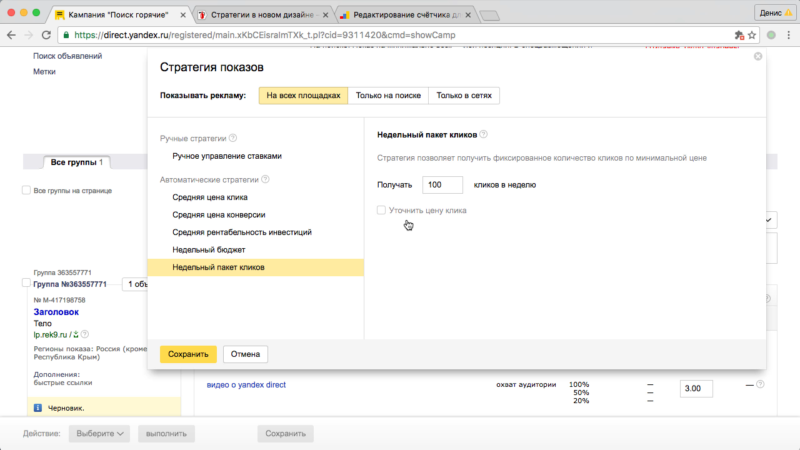 |
Параметр ServingStatus отражает возможность показов по содержащимся в группе условиям показа.
| Статус показов | Описание |
|---|---|
| ELIGIBLE | Показы возможны. |
| RARELY_SERVED | «Мало показов» — при текущих настройках показы происходят крайне редко. Например, ключевые фразы не встречаются в поисковых запросах пользователей. |
Была ли статья полезна?
Как создавать группы объявлений в Яндекс.Директ и делать группировку ключевых слов | Блог YAGLA
Как составлять объявления в Яндекс.Директе, чтобы попадать в потребность пользователя по поисковому запросу? Можно «штамповать» уникальные объявления под каждый ключевик. А можно поступить иначе — сделать группировку ключевых слов и создать группы объявлений.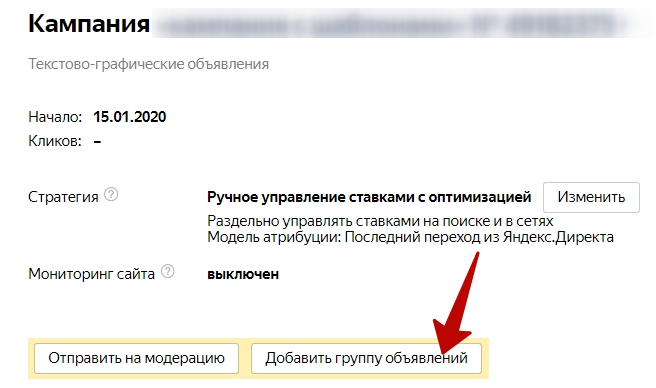
В этой статье вы узнаете:
- В чем отличия данной методики;
- По какому принципу и с помощью каких инструментов группировать ключевые слова;
- Пошаговый алгоритм создания групп объявлений в интерфейсе Яндекс.Директ.
Всё это мы рассмотрим на конкретном примере.
Зачем группировать ключевые слова
На этапе сбора семантики мы собираем базисы и «вытаскиваем» из них максимум целевых запросов. У кого-то получаются сотни, а у кого-то тысячи в зависимости от продукта. Составлять объявления под каждый ключевик бессмысленно. Можно, конечно, автоматически подставлять запрос пользователя в заголовок в надежде повысить CTR и снизить цену клика.
Однако такой рецепт кликабельности давно стал мифом, так как:
- Большинство фраз — низкочастотники и ультранизкочастотники. Яндекс против тотального использования схемы «1 запрос = 1 объявление», так как она ведет к перегрузке серверов. Ультиматум — статус «Мало показов»;
- Всё идет к тому, что рекламодатели в Яндексе будут «бороться» не за ключевики, а за аудиторию, за конкретную потребность какого-либо сегмента ЦА.
 Она может выражаться разными словами. Это мы увидим далее на примере.
Она может выражаться разными словами. Это мы увидим далее на примере.
Выход — смысловая группировка семантики.
Допустим, у вас 10 базисов ключевых слов. Из них вы сгенерировали 300 фраз. Часть — ВЧ-ключевики — можно настроить один к одному (1 запрос = 1 объявление), а всё остальное — сгруппировать по смысловой релевантности. Это означает, что в одну группу вы собираете запросы, которые характеризуют одну конкретную потребность.
Если вы опасаетесь, что группировка повысит ставки, то напрасно, так как:
- Яндекс распознает синонимы;
- Пользователи стали умнее и уже не ведутся на подсветку запроса жирным в заголовке объявления.
Как группировать ключевые слова
Чаще всего в одной группе 2-5 фраз. Не рекомендуем делать больше, так как затем под них сложнее писать релевантные объявления. В следствие этого падает CTR и растет цена за клик.
Рассмотрим методику на примере продажи входных дверей.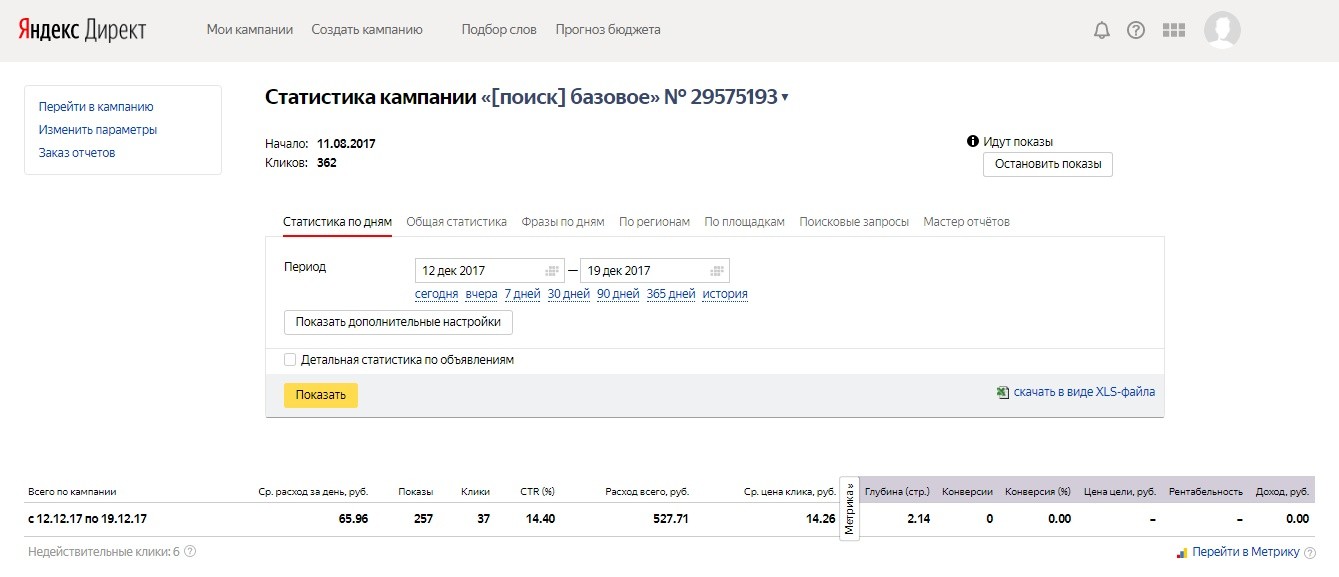 Вот несколько групп:
Вот несколько групп:
- Запросы, где пользователи интересуются деревянными входными дверями:
«Деревянные входные двери на заказ»;
«Заказать деревянную входную дверь»;
«Изготовление деревянных входных дверей»;
«Изготовление деревянных входных дверей +на заказ»;
«Изготовление деревянных входных дверей +на заказ недорого»;
- Запросы по металлическим входным дверям:
«Заказать металлическую входную дверь»;
«Заказать железную входную дверь»;
«Металлическая входная дверь на заказ»;
«Железная входная дверь на заказ»;
- Запросы со словом «изготовление», но без указания типа — деревянные или металлические:
«Изготовление входных дверей недорого»;
«Изготовление входных дверей»;
«Изготовление входных дверей на заказ»;
«Входные двери изготовление на заказ»;
- Запросы, которые содержат «на заказ»:
«Купить входную дверь на заказ»;
«Купить входную дверь заказать»;
«Входные двери на заказ недорого»;
«Входные двери на заказ производство»;
и т. д.
д.
По какому принципу мы объединяем ключевики? Смотрим смысловое соответствие. Его суть в следующем: есть слово-локомотив — это общее свойство или признак для группы. Под него подтягиваются все остальные.
Поэтому фразы «Изготовление входных дверей на заказ» и «Входные двери изготовление на заказ» попали в третью группу, где главное слово — «изготовление», а «Купить входную дверь на заказ» и «Входные двери на заказ недорого» — в четвертую, по признаку «На заказ».
Каким способом мы группируем ключевики? Если семантики немного, можно вручную. Для большого объема проводим кластеризацию с помощью таких платных инструментов, как Key Collector, Rush Analytics, PPC Help, Мегалемма. Как и любой автоматический метод, они не дают 100% точности обработки данных, поэтому стоит проверять результаты на смысловое соответствие.
Итак, мы сгруппировали ключевики, теперь переходим к объявлениям.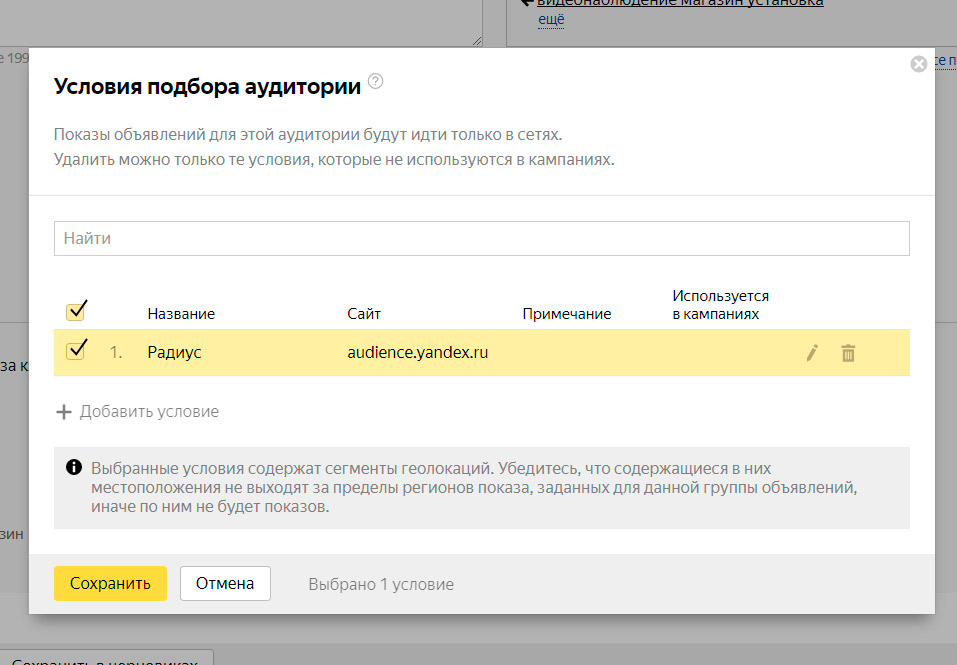
Что такое группы объявлений в Яндекс.Директ и для чего они нужны
Отразить все преимущества товара / услуги в одном объявлении сложно. Нужно знать, какие точно «выстрелят». Для этого ставим гипотезы. Оптимально проверять по 2 варианта на группу, чтобы избежать лишних заморочек.
Функционал Яндекса берет на себя работу по тестированию и сам определяет лучший вариант из группы исходя из CTR. Система поочередно показывает по одинаковым запросам объявления с указанием разных характеристик продукта. Половина пользователей увидит первый вариант, другая — второй.
Когда наберется достаточно статистики по кликам, более кликабельная версия получит преимущество в показах. В итоге ЦА будет чаще видеть рекламу, которая точно попадает в её потребность.
В пределах группы соблюдайте правила:
- Один заголовок объявления на группу;
- Он соответствует запросу или содержит максимум слов из него.
Нет смысла пробовать разные заголовки. Кликабельность зависит от того, насколько высоко это соответствие.
Кликабельность зависит от того, насколько высоко это соответствие.
Как вариант, можно использовать шаблоны Яндекс.Директ. Они позволяют автоматически подставлять в заголовок часть запроса пользователя, например, название модели. Но это подойдет только для товаров, у которых много модификаций.
Возьмем узкую тематику — светодиодные светильники, направление «панели Кристалайт», группа «Кристалайт двусторонний». Вот ключевики группы:
- Кристалайт двусторонний A1;
- Кристалайт двусторонний A2;
- Кристалайт двусторонний A3;
- Кристалайт двусторонний A4.
Включаем в заголовок и описание шаблон: «Кристалайт двусторонний А#1#». В итоге при поиске в Яндексе светильника А2 пользователь видит объявление именно по этой модели:
По запросу «Кристалайт двусторонний A1» аналогично:
Для нашего примера по входным дверям это не подойдет, поэтому далее мы рассматриваем общий алгоритм.
Как создать группу объявлений
Когда кампания настроена, нажимаем кнопку:
Для примера берем группу по деревянным входным дверям. Задаем название:
Пишем запросы в разделе «Ключевые фразы и минус-фразы», поле «Подобрать фразы»:
Добавьте фразы в группу, как показано на скриншоте:
Добавляем условия подбора аудитории в блоках «Ретаргетинг и подбор аудитории» и «Профиль пользователя»:
Чтобы показывать конкретные объявления специфической аудитории, настраиваем также регионы показа (здесь уже на уровне группы) и корректировки ставок.
Следующий шаг — объявления. Придумываем заголовок и описание для первой версии:
Настраиваем необходимые параметры:
Остальные объявления группы добавляем любым из способов:
Допустим, в втором варианте можно сделать другое описание.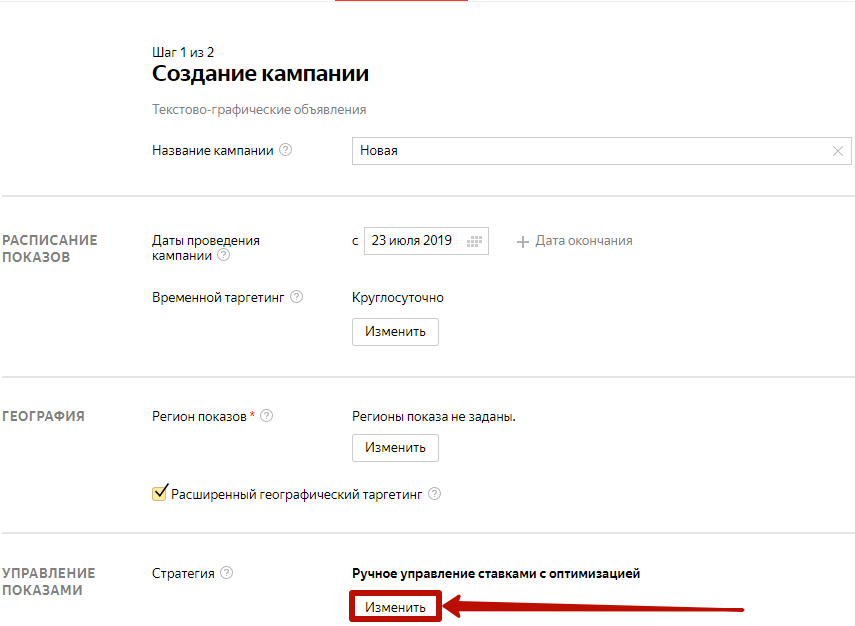 Например: Собственное производство. Широкий выбор отделок. Оплата в офисе или онлайн.
Например: Собственное производство. Широкий выбор отделок. Оплата в офисе или онлайн.
Когда объявления готовы, отправляем их на модерацию.
Итак, наша группа на данный момент включает два объявления. Какое из них увидят пользователи? Самое кликабельное, что покажет только практика.
Как построить эффективный аккаунт в Яндекс.Директ
Мы рассмотрели вариант, как эффективнее организовать ключевые слова и объявления и добиться бОльшей релевантности рекламы для потенциальных клиентов.
Вкратце это работает так:
1) Разбиваем семантику на смысловые группы;
2) Пишем и настраиваем под каждую группу по 2 варианта объявлений с одним заголовком, но с разными текстами;
3) Оба объявления показываются поочередно в ответ на запросы конкретной группы;
4) Яндекс выбирает наиболее эффективный вариант объявления исходя из CTR и отдает ему предпочтение при показах;
5) Целевой пользователь видит объявление, которое максимально соответствует его запросу.
В итоге мы приходим к такой схеме аккаунта:
Схема лучше работает, когда у вас максимум 5 ключевиков и 2 версии объявлений.
Высоких вам конверсий!
А о том, как провести конкурентный анализ семантики, объявлений и посадочных страниц читайте здесь.
Как добавить группу объявлений в Директе
Рекламная кампания в Яндекс.Директе состоит из групп объявлений, а они — из объявлений и ключевых слов. В одной группе может быть от одного до 50 объявлений и один список ключевиков. Группы можно настраивать по-разному — это помогает сделать рекламу результативнее. В статье мы покажем, как добавить и настроить группу объявлений через веб-интерфейс Яндекс.Директа.
Зачем нужны группы объявлений
С их помощью вы можете:
- эффективно структурировать кампанию и показывать пользователям рекламу товаров с конкретными, нужными им характеристиками;
- тестировать разные предложения для потенциальных клиентов.

Шаг 1. Создаем кампанию
Если у вас еще нет рекламной кампании в Директе, ее нужно создать. Для этого в интерфейсе рекламной системы нажмите «Добавить кампанию» и выберите «Текстово-графические объявления».
В настройках кампании укажите ссылку на сайт, выберите места показа и заполните остальные параметры. Проверьте введенные данные и нажмите кнопку «Продолжить», чтобы перейти к настройке объявлений.
Как настраивать кампании в Яндекс.Директе, мы подробно рассказывали в других материалах:
- о создании поисковой кампании;
- о запуске рекламы для РСЯ.
Шаг 2. Даем название группе объявлений
Название нужно для удобства навигации — кроме вас, его никто не увидит. Поэтому оно должно быть максимально простым и понятным.
Шаг 3. Задаем условия показов
В этом блоке вы определяете параметры, по которым будет подбираться целевая аудитория рекламы. Вы можете:
- Настроить автотаргетинг.
 В этом случае объявления будут показываться без ключевых фраз. Система сама подберет подходящие поисковые запросы, ориентируясь на посадочную страницу и текст объявлений.
В этом случае объявления будут показываться без ключевых фраз. Система сама подберет подходящие поисковые запросы, ориентируясь на посадочную страницу и текст объявлений.
Запросы для автотаргетинга делятся на пять категорий. Целевые точно отвечают на запрос пользователя [елочные шары]. Альтернативные подразумевают, что товар, который ищет человек, можно заменить рекламируемым [новогодние игрушки]. Сопутствующие касаются продуктов, связанных теми, что рекламируются [искусственные елки]. Запросы с упоминанием конкурентов включают конкретные названия брендов [елочные шары ИФЗ]. Широкие — более общие, чем рекламное предложение [украшения для праздника спб]. На YouTube-канале eLama есть ролик про настройку автотаргетинга.
- Добавить ключевые фразы. В этом случае поисковые объявления будут выводиться по запросам, соответствующим ключевикам.
Добавление ключевых фраз пригодится и для настройки рекламы в РСЯ. При показах рекламы в сетях Яндекс автоматически подбирает объявления, ключевики которых совпадают с тематикой площадки или интересами пользователя.
Кроме ключевых фраз вы можете указать для РСЯ условия ретаргетинга и подбора аудитории. Так ваши объявления увидит определенная целевая аудитория — например, те, кто уже был на вашем сайте, но не завершил покупку. Это можно сделать, если на сайте установлен счетчик Яндекс.Метрики или у вас настроены сегменты в Яндекс.Аудиториях. Подробнее о настройке ретаргетинга можно почитать в другой нашей статье.
Не забудьте прописать минус-фразы, чтобы не показывать рекламу по нежелательным словам и словосочетаниям.
- Добавить регион, в котором будут показываться объявления из группы.
- Установить корректировки ставок. С ними можно повысить или понизить ставку за клик — чтобы исключить показ объявлений нецелевой аудитории или увеличить вероятность показа для целевой.
- Добавить товарные дополнения, чтобы потенциальные клиенты увидели в объявлении галерею товаров с названиями, изображениями и ценами.

Шаг 4. Настраиваем объявление
Сперва выберите формат объявлений, которые будут наполнять группу: текстово-графический, графический, мобильный или видео. Первый формат — самый универсальный: такие объявления отображаются и в поиске, и в РСЯ, и на десктопных, и на мобильных устройствах. Поэтому мы разберем именно его.
- Добавьте ссылку на сайт или посадочную страницу. Сюда пользователи попадут при клике на заголовок объявления.
- Затем добавьте элементы объявления: заголовок, дополнительный заголовок и текст. Опишите свое предложение, его преимущества или особенности.
- Если вы создаете объявление для РСЯ, загрузите изображение и/или видео. Так вы сделаете его привлекательнее. Изображение будет показываться во всех форматах, кроме результатов поиска. Видео — в некоторых типах объявлений в рекламной сети, а также на главной странице Яндекса. Перед чем добавить изображение или видео, изучите требования к форматам.

- Привяжите к объявлению организацию из Яндекс.Бизнеса или заполните виртуальную визитку. Как создать профиль компании в Яндекс.Бизнесе, мы рассказываем в другом материале блога.
Так потенциальные клиенты в объявлении увидят телефон и адрес вашей компании.
О создании объявлений для контекстной рекламы — техниках, способах и распространенных ошибках — у нас есть вебинар.
Шаг 5. Дополняем объявление
Дополнительные элементы, или расширения, позволят вам сделать объявления более информативными и привлекательными — и получить больший объем трафика по более низкой цене.
- Цены. Заполните поля цен — так вы попадете в товарную галерею.
- Уточнения. В коротких фразах, которые отображаются в дополнительной строке внизу объявления, можно добавить преимущества для привлечения внимания клиентов.
- Быстрые ссылки. Они помогут пользователю из объявления попасть в нужный раздел сайта.
 К одному объявлению можно добавить до восьми таких ссылок.
К одному объявлению можно добавить до восьми таких ссылок.
Сохраните результат и посмотрите, как будет выглядеть объявление для пользователя.
Текстовое объявление, которое будет показываться в поиске Текстово-графическое объявление для РСЯШаг 6. Добавляем дополнительные объявления в группу
Чтобы пополнить группу другими объявлениями, можно продублировать готовое и изменить его или создать новое.
Сохраните настройки. Группа объявлений отобразится на странице кампании. Чтобы создать ещe одну группу, кликните на «Добавить группу» и заполните разделы по инструкции.
Успешных вам рекламных кампаний!
Получите бесплатные кампании для старта
При пополнении баланса eLama на сумму от 10 000 ₽ бесплатно создадим для вас кампании в РСЯ или поиске. А при пополнении от 20 000 ₽ — и там, и там
Оставить заявку
Создание группы объявлений в Яндекс Директ
Видеоурок — как создать группу объявлений для рекламной кампании в Яндекс. Директ.
Директ.
Создаем группы объявлений в xls-файле с последующей выгрузкой на сервер.
Ссылка на видео — http://www.youtube.com/watch?v=co01fBzRglg
Подписывайтесь на наш канал на YouTube!
ПОДПИСАТЬСЯ
Как создать группу объявлений для рекламной кампании в Яндекс Директ
В сегодняшнем выпуске нашего видео-блога мы поговорим о группах объявлений в Яндекс Директ: что это такое, как их создать, выгрузить и какие от них выгоды. Давайте непосредственно перейдем в интерфейс Яндекс Директа и поработаем там.
Нам нужна та страница, где мы можем выгружать компании в виде Excel файла, я вам покажу способ, как организовать группы. Я буду использовать кампанию, которую мы использовали, когда я показывал, как делать визитки в Яндекс Директе. Выгрузим эту шуточную компанию про рога и копыта и Остапа Бендера.
Создаем группу объявлений в Excel файле
Откроем Excel файл. Для того, чтобы работать непосредственно с группами, нам нужно скачать шаблон в помощи Яндекс.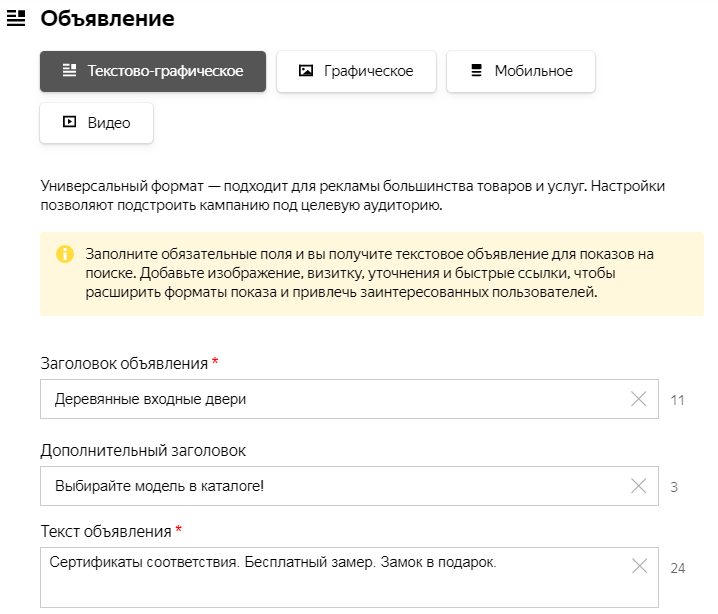 Директа.
Директа.
Находим управление кампаниями с помощью Excel файлов → Загрузка из Excel файла → Новый шаблон. Его и надо скачать. Откройте и посмотрите. Вы увидите, что появились дополнительные графы в таблице, т.е. дополнительное объявления, ID группы, название группы, номер группы. Здесь мы уже можем работать непосредственно с группами и создавать их.
Давайте перенесем наши данные из предыдущей таблицы сюда, вставим, подредактируем. Пока у нас есть только одно объявление, т. е. одна группа объявлений. Давайте добавим для примера еще какое- нибудь ключевое слово, например, «рога и копыта», и разделим эти ключевики по группам, т.е. заготовка рогов и копыт у нас будет первая группа, и просто «рога и копыта» — это вторая группа. Соответственно, обозначим номера этих групп 1 и 2.
Графа «название групп»: в группе есть какое-то основное объявления и дополнительные объявления. В дополнительном объявлении в графе должен стоять минус. Если, соответственно, объявление является дополнительным в группе, мы там проставляем +.
Что такое группа объявлений
Сначала скажу, что такое группа объявлений в Яндекс.Директ.
В группе мы можем тестировать на какой-то определенный ключевик разные заголовки, либо тексты объявления, либо ссылки, либо быстрые ссылки, также можно тестировать картинки для рекламной сети Яндекса. Директ ратирует данные показы объявлений с разными заголовками или текстами объявлений. И на основании уже полученных данных, те объявления, кликабельность которых больше, он их оставляет, которых меньше, он их просто выключает.
Понятно, что объявления с большим CTR — это соответственно больше клиентов, что выгодно нам, выгодно и Яндексу, он за это получает деньги. Вот такое взаимовыгодное сотрудничество. Это все происходит автоматически, и никакое участие пользователя в этом не требуется поэтому, в принципе, это довольно удобный инструмент, и я очень настоятельно рекомендую им пользоваться.
Продублируем названия групп и номер групп продублируем, т.е. здесь мы будем создавать дополнительные объявления для групп. Соответственно, для первой группы заготовка «рога и копыта» и для второй «рога и копыта» И введем условия, чтобы протестировать разные заголовки и разные тексты объявлений, т.е. их сочетание. «Рога и копыта от производителя. Быстрая доставка. Скидки. Заказывайте!»
Соответственно, для первой группы заготовка «рога и копыта» и для второй «рога и копыта» И введем условия, чтобы протестировать разные заголовки и разные тексты объявлений, т.е. их сочетание. «Рога и копыта от производителя. Быстрая доставка. Скидки. Заказывайте!»
Параметры группы объявлений
Такие параметры, как регион, ставка, фраза, можно не писать для каждого объявления, собственно, как и фразу с минус словами, т. е. это параметры у нас неизменяемые в рамках группы, их можно оставить только для основного объявления в группе. Параметр ссылка нужен на каждое дополнительное объявление.
Для дополнительных объявлений мы указываем отдельно каждый заголовок, текст объявлений, ссылку и быстрые ссылки. Далее протестируем текст наших заголовков и объявлений. Сейчас у нас на первую группу – заготовка рогов и копыт, заменим его на другой заголовок, например, «Заготовка рогов и копыт в Москве!» и «Рога и копыта со скидкой!».
Текст объявления пока скопируем тот же. Что в итоге: у нас есть на каждую группу 2 заголовка объявлений и 2 текста объявлений, мы хотим протестировать их возможное сочетание, т. е. всего получается 4. Соответственно, мы можем просто все скопировать, а тексты просто поменяем местами. Ссылку мы копируем на все объявления. И еще нам нужно скопировать все со знаком +, что даст системе понять, что это дополнительное объявление нашей кампании. И номера групп, и название тоже. Статус → пусть это будет черновик, чтобы Яндекс не отправил всю вот эту нашу чушь на модерацию. Все готово.
е. всего получается 4. Соответственно, мы можем просто все скопировать, а тексты просто поменяем местами. Ссылку мы копируем на все объявления. И еще нам нужно скопировать все со знаком +, что даст системе понять, что это дополнительное объявление нашей кампании. И номера групп, и название тоже. Статус → пусть это будет черновик, чтобы Яндекс не отправил всю вот эту нашу чушь на модерацию. Все готово.
Выгружаем группу объявлений в Яндекс.Директ
Теперь можно выгружать в Яндекс Директ и посмотреть, как это будет выглядеть непосредственно там. Как выгружать, я уже показывал в выпуске видео-блога, посвященному управлению кампаниями в Яндекс Директ. Сейчас не буду на этом останавливаться. Мы выгрузили кампанию и можем видеть имя нашей группы, если мы кликнем на нее, то увидим все объявления нашей группы, т. е. два заголовка с одним текстом и два заголовка с другим текстом, здесь объявления можно выключить вручную.
Сейчас они все включены, т.к. это черновик. Так же здесь можем посмотреть 2 заголовка с одним текстом и 2 заголовка с другим текстом. Соответственно, если бы мы отправили это все на модерацию, то после модерации пошли бы показы, показы этих объявлений ратировались бы и Яндекс бы просто автоматически убрал объявления, у которых был бы меньше CTR.
Соответственно, если бы мы отправили это все на модерацию, то после модерации пошли бы показы, показы этих объявлений ратировались бы и Яндекс бы просто автоматически убрал объявления, у которых был бы меньше CTR.
Так же эти группы объявлений можно создать с помощью программы Директ Командер: выгружаем кампанию в виде Excel файлов, либо просто в интерфейсе этой программы, конечно, это не очень удобно, удобнее всего делать это через Excel файл. Я думаю, понятно, что это очень функциональный инструмент Яндекс Директа, и выгода от его использования ощутима, Поэтому, пожалуйста, пользуйтесь!
Создание объявления в Яндекс.Директ (урок — 2)
Яндекс.Директ
Все уроки по настройке Яндекс.Директ
После того как мы установили все настройки, начинаем создавать первую группу объявлений. Группа объявлений – это по сути и есть объявление на поиске.
Объявление в Яндекс.Директ
Группа подразумевает, что вы группируете ключевые слова, по неким признакам.![]() Группировки очень важны, так как помогают уменьшить количество работы.
Группировки очень важны, так как помогают уменьшить количество работы.
Например, ключевые слова:
- Купить алюминиевую кружки
- Купить кружку из алюминия
Можно объединить в одну группу, чтобы не делать лишних групп. Чем групп меньше, тем легче их в последствии сопровождать и анализировать. Подобные группировки не влияют негативно на CTR рекламных кампаний.
Задаём имя будущей группы в Яндекс.Директ
В общем виде интерфейс выглядит так:
Задаём имя для группы в Директе
Название группы – пишем удобное название для себя.
Галочка мобильное объявление – для пользователей, просматривающих поисковую выдачу с телефона, по клику на ваше объявление будет срабатывать звонок в вашу компанию. Подходит для таких бизнесов как:
- Такси
- Аренда техники
- Заказ аварийных комиссаров
- И всех фирм, где услугу заказывают сразу и по телефону
Тип объявления – выбор того как будет выглядет объявление.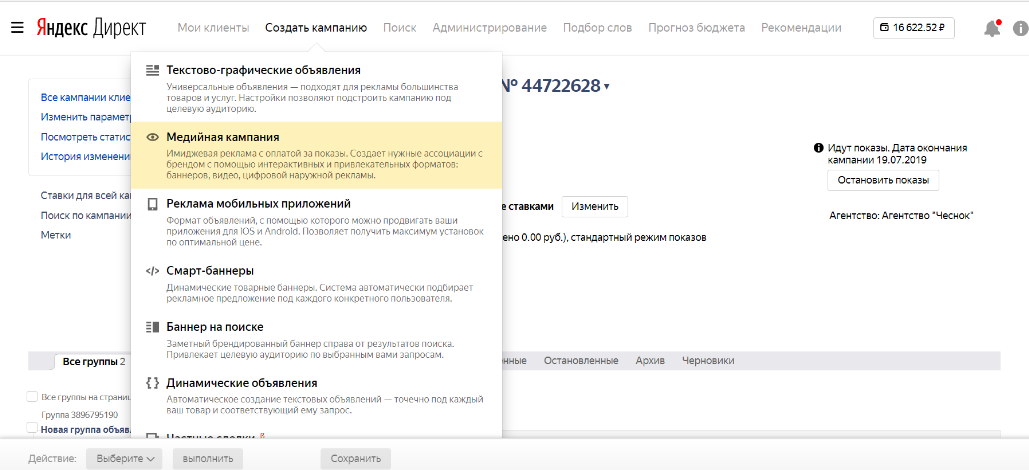
- Текстово-графическое – это стандартный выбор для объявлений на поиске, или базовых объявлений в РСЯ.
- Графическое – подходит только для РСЯ. Позволяет создавать динамичные баннера с рекламой ваших услуг.
Поэтому выбираем текстово-графическое и переходим к следующему пункту.
Заголовок 1 – позволяет написать первую часть заголовка, которую увидят ваши клиенты.
Заголовок 2 – позволяет написать вторую часть заголовка.
Два заголовка в Директе
Текст объявления – это подпись под объявлением, расшифровка вашей услуги. Заполняется обязательно.
Описание для текста объявления находится тут:
Описание объявления в Директе
Ссылка на сайт – это то, куда будут попадать пользователи после клика на ваше объявление.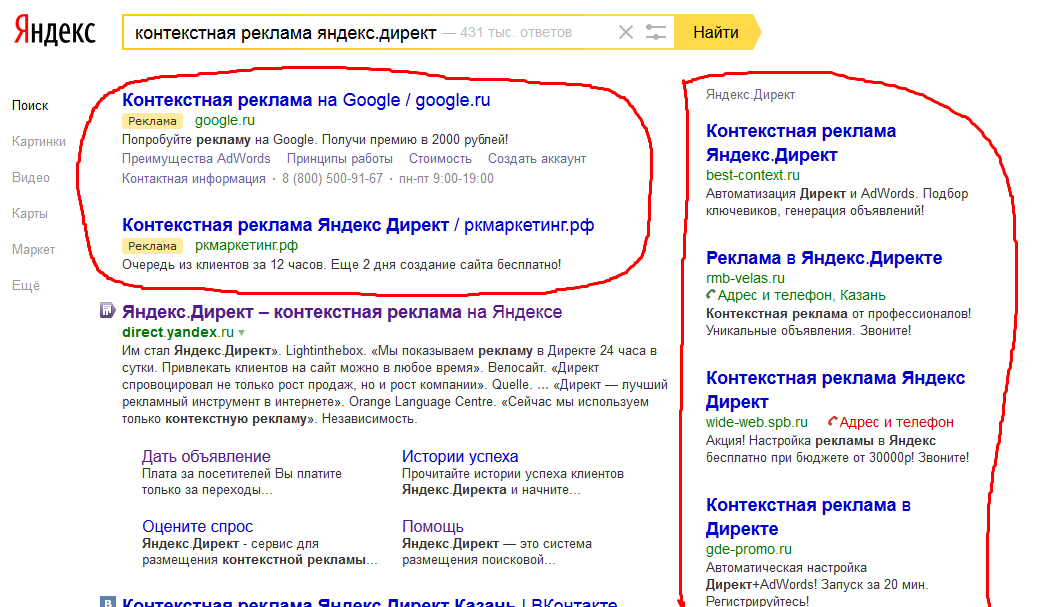
Отображаемая ссылка – это то, что будут видеть пользователи в блоке со ссылкой, вторую её часть, у вашего объявления.
Текст ссылки в объявлении
В правой части окна, видно переключатель отображения объявления. Мы можем сразу увидеть, как будет выглядеть наше объявление на поиске.
Предпросмотр объявления в Директе
Настройка дополнений для группы объявлений в Яндекс.Директ
Настройка дополнений для объявления
Изображение – заполняется только для РСЯ. Как это работает, покажем в уроках по РСЯ.
Видео – возможность добавить видео к объявлению. Не пользовались ни разу, поэтому об этой опции говорить ничего не будем.
Быстрые ссылки – крайне важное дополнение позволяет расширить объявление дополнительной информацией. Пример на изображении:
Пример на изображении:
Быстрые ссылки в Директе
Уточнения – позволяет расширить ваше объявление еще одной строчкой. CTR, в зависимости от текста в уточнениях, может вырасти от 0,5% до 1,5%. Заполняется обязательно. Лучше всего писать преимущества вашей компании для клиента.
Уточнения в директе
Адрес и телефон – если вы указали адрес и телефон при настройке параметров, то это поле заполнять не обязательно, будет установлен единый адрес и телефон на эту группу объявлений. Единый адрес – это тот который задан в параметрах кампании на предыдущем шаге.
Кнопка добавить объявление позволяет добавить в группу дополнительные объявления. В каждой группе допустимо до 50 объявлений. О том как это работает, расскажем в последующих уроках.
В каждой группе допустимо до 50 объявлений. О том как это работает, расскажем в последующих уроках.
Настройки на всю группу объявлений
Настройки на всю группу объявлений
Один из самых сложных в настройке пунктов.
Использовать автотаргетинг – позволяет системе Яндекс.Директ автоматически подбирать ключевые фразы на основе содержания вашего объявления, и страницы сайта, куда ведет ваше объявление. По моему опыту, использовать не следует. Исключение – это сложные ниши, в которых очень мало трафика, и даже сам заказчик не знает, как его услуги могут искать в Яндексе.
Новые ключевые фразы – ключевые фразы для группы объявлений, по которым будет показываться объявление.
Минус-фразы на группу – отключаем показы по минус фразам, которые не подходят для вашей кампании. Подробнее о минус словах читайте в статье про чистку минус слов.
Подробнее о минус словах читайте в статье про чистку минус слов.
Регионы показа – по умолчанию стоит регион, выбранный на этапе настройки параметров рекламной кампании. При необходимости, можно изменить для данной группы.
Максимальная цена клика для новых и измененных условий показа – возможность сразу задать стоимость клика по вашей рекламе. Если вы набираете в группу 50-200 ключевых фраз, то на следующем этапе вы поймете, что корректировать ставки довольно утомительное занятие.
Корректировки ставок – настройка аналогичная с корректировками на предыдущем этапе, с той разницей, что корректировки будут работать только для данной группы.
Метки – позволяют размечать объявления для облегчения работы с группами объявлений. Подробнее в следующих уроках.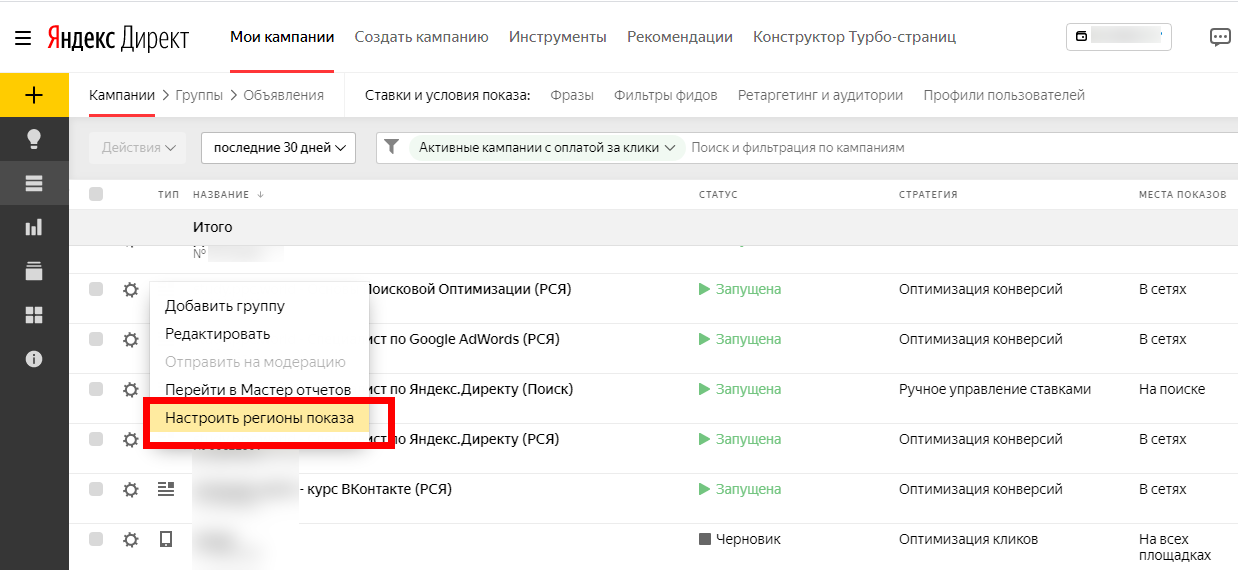 Можно не заполнять, по большому счету, на работу рекламной кампании не влияет.
Можно не заполнять, по большому счету, на работу рекламной кампании не влияет.
Жмем кнопку «Сохранить» и переходим к последнему, самому короткому шагу.
Установка цены за клик и модерация
Установка цены за клик и модерация
Это последнее окно, в котором необходимо задать ставки за показы ваших объявлений.
По пунктам:
- – это стоимость, которую вам нужно указать, чтобы показываться на желаемой позиции.
- – это то, сколько будет списываться денег при клике на ваше объявление. Чем выше будет CTR у ваших объявлений, тем меньше будет цена клика.
- – в это окошко вы вбиваете свою ставку
- – сколько средств будет списываться по клику на ваше объявление при текущей ставке.
После того как мы все настроили, жмем кнопку отправить на модерацию.
Жмем кнопку отправить на модерацию
И нас переносит в интерфейс управления рекламными кампаниями. По сути, реклама уже настроена, остается только пополнить бюджет и ждать окончания модерации.
Подробнее о способах и вариантах пополнении бюджета в Яндекс.Директ в видео:
Все уроки по настройке Яндекс.Директ по ссылке.
Топ-10 ошибок в работе с Яндекс.Директ – CoMagic
Когда дело касается ведения рекламы в Яндекс.Директ, лучше учиться на чужих ошибках, не сливая впустую свой рекламный бюджет.
Мы собрали в карточки наиболее распространенные ошибки в настройке и управлении рекламными кампаниями и расспросили профи, как их избежать. Читайте и применяйте советы на практике.
Читайте и применяйте советы на практике.
1
Неправильный подбор ключевых запросов и минус-слов
Если вы впервые запускаете контекстную рекламу, не включайте в семантическое ядро околотематические и высокочастотные запросы. Лучше сделать упор на максимально целевых запросах. Так, если вы продаете туры в Испанию, начните с запросов «Купить тур в Испанию» и всех его производных, а запросы по типу «Купить тур на выходные» оставьте на будущее, когда нужно будет масштабировать рекламную кампанию.
Похожая ошибка у новичков — пренебрегать минус-словами или использовать готовый список минус-слов из интернета. Например, вы оказываете услуги по разработке дизайна интерьера. Проанализировав популярные запросы в данной тематике, вы наверняка обнаружите большое количество нецелевых запросов. Например: «дизайн интерьера онлайн», «дизайн интерьера своими руками» и т.д. Отсекайте все ненужное с помощью минус-слов «онлайн», «бесплатно», «своими руками» и т. д.
д.
Анализируйте с помощью системы аналитики, по каким словам люди переходят на ваш сайт, и, если зафиксировали переходы по нецелевым запросам, пополняйте ваш список минус-слов.
2
Нерелевантное объявление
Чтобы не тратить много времени на создание рекламной кампании, часто специалисты по контексту пишут один текст объявления для группы запросов. Например, запросы «Купить белые кроссовки», «Купить черные кроссовки» и т.д. объединяют в группу и соотносят их с одним объявлением. В результате такие объявления заметно проигрывают конкурентам и имеют низкую эффективность.
Сравните сами: какое объявление заинтересует вас больше, если вы ищите именно белые кроссовки?
Придерживайтесь правила: один ключевой запрос — одно объявление. Если у вас большое количество товаров, под каждый из них часто требуется несколько объявлений. Их создание займет значительное время. Чтобы его сэкономить, воспользуйтесь инструментами, которые оптимизируют часть рутинных процессов.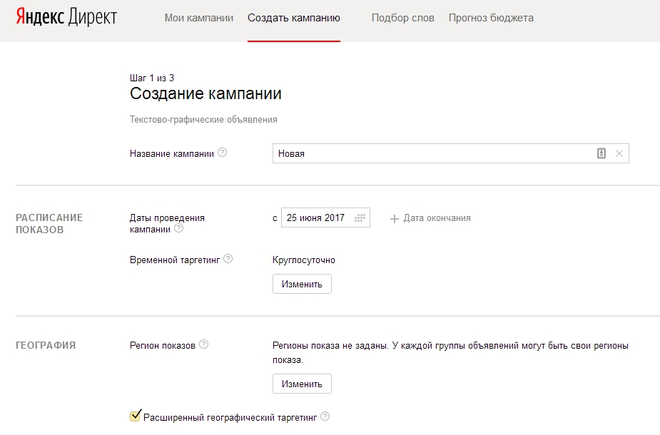
3
Нерелевантная страница
Переход с объявления должен вести на релевантную страницу, где посетитель сразу найдет то, что он ищет. Однако это правило не всегда соблюдается. Например, такая ошибка часто встречается в объявлениях турфирм. Показы объявлений настроены по точечным запросам, но ссылки ведут пользователей на страницы с общим поиском. Неудивительно, что бОльшая часть таких переходов не приводит к сделкам.
Александр Машкарёв,
эксперт Yagla.ru
Из того, что влияет на стоимость лида, выгоднее всего работать с конверсией из клика в лид — конверсией посадочной страницы. Точная семантика, таргетинги и прочие вещи на уровне рекламного кабинета — отработать их нужно и важно.
При этом решение оставить заявку аудитория принимает на посадочной странице. Когда там идет нестыковка с поисковым запросом и объявлением, считайте, работа впустую. Ладно еще, если это многостраничный сайт или интернет-магазин, где можно более-менее точно подобрать товарную категорию. Если же это одностраничник, то все посетители с десятками разных потребностей видят один и тот же контент. Вот где, на мой взгляд, самый большой потенциал для снижения стоимости лида.
Если же это одностраничник, то все посетители с десятками разных потребностей видят один и тот же контент. Вот где, на мой взгляд, самый большой потенциал для снижения стоимости лида.
4
Не настроен геотаргетинг или настроен неверно
Специалисты по контекстной рекламе из Rush Agency назвали эту ошибку одной из самых распространенных. Она служит причиной слива бюджета и низкого CTR. Особенно часто грешат этим салоны красоты и подобные локальные бизнесы.
Пример:
Вряд ли девушка, ищущая салон красоты в Зеленограде, поедет в центр Москвы. Следовательно, переходы по этому запросу – нецелевой расход бюджета. Этого можно избежать, если просто убрать из регионов показа в Яндекс.Директе Зеленоград и добавить «зеленоград» в минус-слова.
Настройка геотаргетинга позволяет сузить зону показа рекламы или, напротив, расширить ее.
Дина Натура,
специалист по контекстной рекламе Rush Agency
Отдельно стоит остановиться на расширенном геотаргетинге. Такая настройка дает возможность показывать рекламу жителям других регионов, которые добавляют к своему запросу указание гео, где находится ваш бизнес. Эта настройка идеально подходит гостиницам, отелям, туристическим услугам, транспортным компаниям, для которых велика вероятность, что жители других регионов будут искать их услуги, планируя свою поездку. Если же ваш бизнес — фитнес-центр в спальном районе, вряд ли есть смысл показываться на пользователей из других регионов.
Такая настройка дает возможность показывать рекламу жителям других регионов, которые добавляют к своему запросу указание гео, где находится ваш бизнес. Эта настройка идеально подходит гостиницам, отелям, туристическим услугам, транспортным компаниям, для которых велика вероятность, что жители других регионов будут искать их услуги, планируя свою поездку. Если же ваш бизнес — фитнес-центр в спальном районе, вряд ли есть смысл показываться на пользователей из других регионов.
5
Не настроено время показа объявлений
По умолчанию все объявления показываются круглосуточно, но можно задать определенное расписание для показа. Например, если вы рекламируете пиццерию, в которой действует акция «После 21:00 скидка 20%!», лучше создать отдельную рекламную кампанию под это предложение и показывать ее объявления только в вечернее время.
Отсутствие временного таргетинга приводит к потерянным обращениям. Если ваша цель — получение звонков, а менеджер отвечает только с 10:00 до 18:00, вы упускаете клиентов.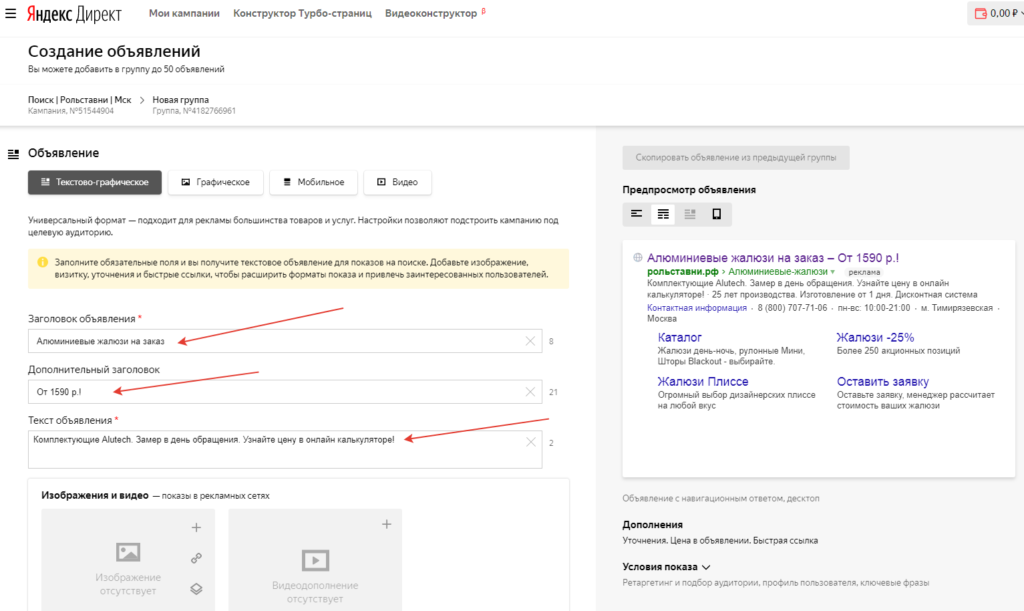 Решения два:
— либо настроить показ объявлений только в рабочее время,
— либо указать на сайте время работы оператора и добавить виджет обратного звонка. В этом случае заявки будут поступать круглосуточно, а перезванивать клиентам менеджеры смогут в рабочее время.
Решения два:
— либо настроить показ объявлений только в рабочее время,
— либо указать на сайте время работы оператора и добавить виджет обратного звонка. В этом случае заявки будут поступать круглосуточно, а перезванивать клиентам менеджеры смогут в рабочее время.
6
Нет мобильных объявлений
Если вы не создаете отдельных объявлений для мобильных устройств, то теряете значительную часть трафика. (Подробнее об этом мы писали в нашем прошлом материале). Вот главные рекомендации, которые сделают ваше объявление для мобильных устройств заметнее и эффективнее:
- поставьте флажок в поле «Мобильное объявление», когда создаете новое объявление;
- используйте короткий текст с четким призывом к действию;
- добавьте до четырех быстрых ссылок;
- добавьте виртуальную визитку, которая позволяет совершить звонок по одному клику на значок телефонной трубки.;
Частой ошибкой является создание только мобильных или только десктопных объявлений в каждой из своих групп. Если у вас только десктопные объявления, они будут показываться и на мобильных с учетом прогноза CTR на мобильных. Если только мобильные — они будут показываться и на десктопах с учетом прогноза CTR на десктопах. Лучше создайте два вида объявлений в одной группе. Тогда Яндекс.Директ будет показывать мобильную рекламу на телефонах, а обычную на остальных устройствах.
Если у вас только десктопные объявления, они будут показываться и на мобильных с учетом прогноза CTR на мобильных. Если только мобильные — они будут показываться и на десктопах с учетом прогноза CTR на десктопах. Лучше создайте два вида объявлений в одной группе. Тогда Яндекс.Директ будет показывать мобильную рекламу на телефонах, а обычную на остальных устройствах.
7
Отсутствие коллтрекинга и сквозной аналитики
Эксперты рекомендуют: настраивайте полноценное отслеживание статистики перед запуском, а не после. И тогда уже спустя две недели вы сможете провести аналитику и принять меры для улучшения показателей.
Чтобы связать звонки с рекламными источниками и проанализировать рекламу вплоть до каждого ключевого слова, подключите динамический коллтрекинг. Затем свяжите рекламные посещения с продажами, чтобы полностью отслеживать совершение сделки на всех этапах воронки продаж. Для этого интегрируйте вашу CRM-систему с сервисом сквозной аналитики.
С помощью сквозной аналитики вы будете понимать, какие рекламные кампании, группы объявлений, объявления или даже ключевые слова приводят к реальным продажам. Это позволит вам оптимизировать рекламу в Яндекс.Директ и привлекать больше клиентов без увеличения бюджета.
8
Не используются дополнения
Сравните два объявления на скриншоте. Какое больше привлечет ваше внимание?
Первое объявление занимает больше места и сразу дает нам максимум информации о товаре и компании в целом. Все благодаря дополнениям Яндекс.Директ: быстрые ссылки на те категории товаров, которые могут быть интересны по данному запросу, контактные данные, информация о платежах, о преимуществах компании и т.д. – все это помогает привлечь внимание. Пользователь уже на этом этапе видит нужную информацию и, если это именно то, что он ищет, кликает на объявление. CTR таких объявлений выше, а переходы более целевые.
Рекомендуем не жалеть времени на оформление объявлений и использовать все возможности Яндекс.Директ. Вы можете добавить:
- быстрые ссылки,
- уточнения,
- вторые заголовки,
- изображения,
- видеодополнения.
9
Не используются корректировки ставок
Еще одна частая ошибка — установка единой ставки для показа всех объявлений. Так вы теряете большое количество целевого трафика, а рекламный бюджет расходуется зачастую на нецелевые переходы.
Вы можете задать понижающий или повышающий коэффициент для определенного формата объявлений или для нужной аудитории.
Дина Натура,
специалист по контекстной рекламе Rush Agency
В Яндекс.Директ есть возможность корректировать ставки по полу и возрасту, типу устройств (мобильное и ПК) и временным интервалам. Это сильно помогает оптимизировать итоговую стоимость лида, потому что можно уменьшить стоимость клика для сегментов аудитории с низкой конверсией.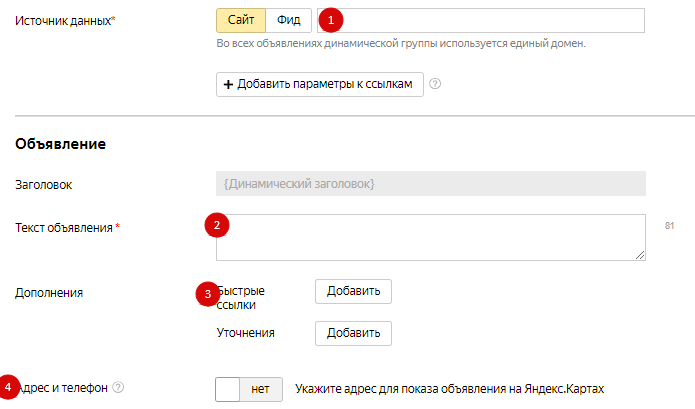 Это настраивается сразу,если уже есть история ведения рекламы. Или спустя время, когда накопятся данные на проекте.
Это настраивается сразу,если уже есть история ведения рекламы. Или спустя время, когда накопятся данные на проекте.
10
Не проводятся A/Б-тестирования
Заранее предугадать, какой креатив сработает, а какой нет, невозможно. A/Б-тестирования (или сплит-тестирования) покажут, какие размещения лучше работают на привлечение вашей целевой аудитории.
Александр Машкарёв, эксперт Yagla.ru
Мы с коллегами чаще всего делаем несколько вариантов заголовков, текстов и картинок в объявлениях. Также запускаем тесты на посадочной странице. И я не про цвет кнопок, а про тестирование ценностного предложения — обычно его составляют заголовок, подзаголовок и призыв к действию в форме заявки. Бывает так, что проходит две-три серии тестов, прежде чем мы выходим на нужную стоимость лида.
Мы рассмотрели 10 наиболее распространенных ошибок при работе с Яндекс.Директ. Теперь вы знаете, как их избежать.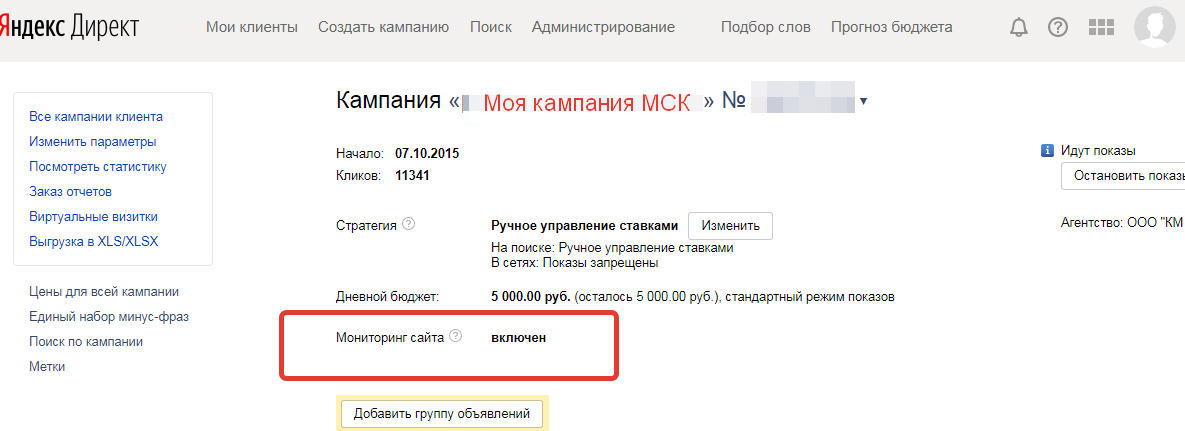
А какие ошибки были у вас? Делитесь личным опытом в комментариях, обещаем не рассказывать вашему начальнику. 🙂 Это здорово поможет другим интернет-маркетологам: они смогут избежать подобных ошибок и сделать рекламу в Яндекс.Директ эффективнее.
(9)
4/5
Оцените статью
Поделитесь с друзьями
Группа объявлений. API Яндекс Директа. Версия 5
- Сервис
- Ограничения
- Тип группы объявлений
- Статус группы объявлений
- Статус показа группы объявлений
Группа объявлений состоит из набора объявлений и общих критериев для показа этих объявлений. Вы можете использовать группы, чтобы тестировать разные варианты рекламы и автоматически определять, какая из них наиболее привлекательна для аудитории. Подробнее см. в разделе Эксперименты с рекламой в Справке Яндекс Директ.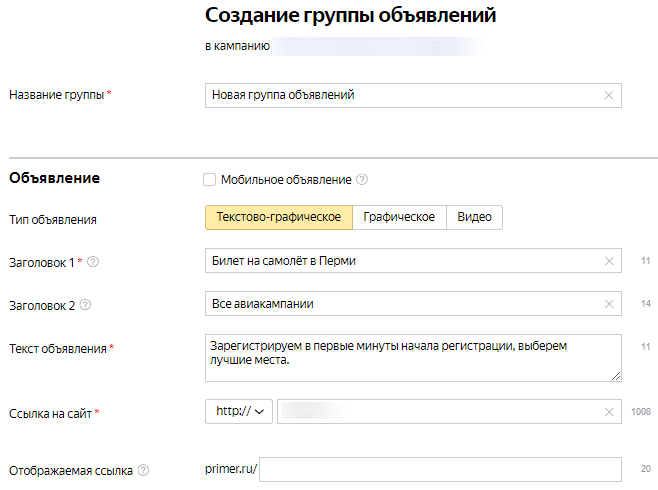
Используйте службу AdGroups для управления группами.
добавить | обновить | удалить | get
Тип группы должен соответствовать типу кампании.
Операции с группами невозможны в архивных кампаниях.
Чтобы получить ограничение на количество групп объявлений в кампании для рекламодателя, используйте метод Clients.get или AgencyClients.get (см. элемент ADGROUPS_TOTAL_PER_CAMPAIGN в Для рекламодателя
Ограничения на количество объектов для рекламодатель
Для агентства
—
«}}»>массив).
Тип группы задается при создании группы объявлений и не может быть изменен.
Набор параметров группы зависит от ее типа.
Общими для всех типов групп параметрами являются имя, регион отображения и общие минус-слова для группы. При создании или редактировании группы передайте эти параметры в структуру AdGroups методов добавления и обновления. Чтобы получить эти параметры, перечислите имена параметров во входном параметре FieldNames для метода get.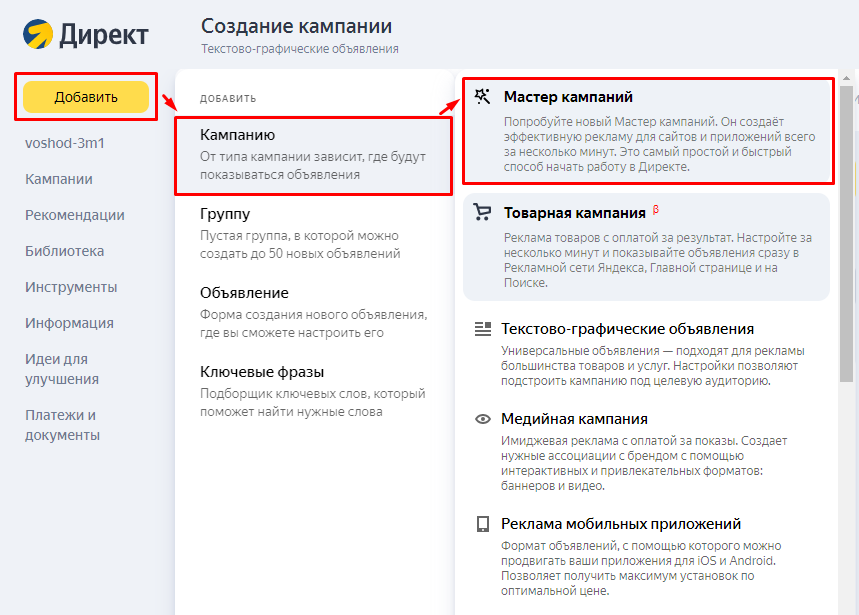
Параметры, зависящие от типа группы, передаются в дочернюю структуру с соответствующим именем.
В настоящее время API Яндекс Директа поддерживает следующие типы групп:
TEXT_AD_GROUP — Группа текстовых и графических объявлений.
Для этого типа группы вы можете дополнительно указать идентификатор канала и идентификаторы категорий продуктов для создания текстовых и графических объявлений.
Группа может иметь дочерние объекты: объявления, ключевые слова, автотаргетинги и целевые аудитории. Корректировку ставок можно задать для группы.
SMART_AD_GROUP — Группа смарт-баннеров.
Для этого типа группы необходимо указать идентификатор канала, который будет использоваться для создания смарт-баннеров. При желании вы можете указать названия элементов фида, из которых будут браться заголовок и текст объявления. Подробнее о смарт-баннерах читайте в разделе Смарт-баннеры в Справке Яндекс Директ.

Для создания или редактирования группы в структуру SmartAdGroup для метода добавления или обновления должны быть переданы параметры, характерные для данного типа группы.
При получении параметров группы перечислите имена параметров, которые являются общими для всех типов групп, во входном параметре FieldNames, а имена параметров, характерных для этого типа группы, — во входном параметре SmartAdGroupFieldNames метода get.
Группа может иметь дочерние объекты — объявления и фильтры. Корректировку ставок можно задать для группы.
MOBILE_APP_AD_GROUP — Группа для рекламы мобильных приложений.
Для данного типа группы необходимо дополнительно указать ссылку на приложение в App Store или Google Play, а также типы устройств, типы интернет-соединения и самую раннюю версию ОС, на которых может показываться реклама. Подробнее о рекламе мобильных приложений читайте в разделе «Реклама мобильных приложений» в Справке Яндекс Директ.
Ограничение.
 Все группы объявлений в одной кампании должны иметь одинаковую ссылку на приложение.
Все группы объявлений в одной кампании должны иметь одинаковую ссылку на приложение.Чтобы создать или отредактировать группу, в структуре MobileAppAdGroup для метода добавления или обновления должны быть переданы параметры, характерные для этого типа группы.
При получении параметров группы перечислите имена параметров, которые являются общими для всех типов групп, во входном параметре FieldNames, а также перечислите имена параметров, характерных для этого типа группы, во входном параметре MobileAppAdGroupFieldNames метода get.
Группа может иметь дочерние объекты: объявления, ключевые слова, автотаргетинги и целевые аудитории. Корректировку ставок можно задать для группы.
DYNAMIC_TEXT_AD_GROUP — Группа динамических объявлений. Подробнее о динамических текстовых объявлениях читайте в разделе Динамические объявления в Справке Яндекс Директ.
Существует два подтипа групп динамических объявлений:
ВЕБ-СТРАНИЦА — Источником данных для создания объявлений являются страницы веб-сайтов.

Для данного подтипа необходимо дополнительно указать рекламируемый домен.
Чтобы создать или отредактировать группу, в структуре DynamicTextAdGroup для метода добавления или обновления должны быть переданы параметры, характерные для этого типа группы.
При получении параметров группы перечислите имена параметров, которые являются общими для всех типов групп, во входном параметре FieldNames, а также перечислите имена параметров, характерных для этого типа группы, во входном параметре DynamicTextAdGroupFieldNames метода get.
Группа может иметь дочерние объекты: объявления и объекты динамической рекламы. Корректировку ставок можно задать для группы.
FEED — Источником данных для формирования рекламы является фид (файл с товарными предложениями).
При получении параметров группы перечислите имена параметров, которые являются общими для всех типов групп, во входном параметре FieldNames, а имена параметров, характерных для этого типа группы, — во входном параметре DynamicTextFeedAdGroupFieldNames метода get.

Группа может иметь дочерние объекты: объявления и фильтры для выбора товарных предложений из ленты. Для управления фильтрами необходимо использовать веб-интерфейс. Корректировку ставок можно задать для группы.
CPM_BANNER_AD_GROUP — Группа отображаемых баннеров.
Имеет только те параметры, которые являются общими для всех типов групп.
Существует два подтипа групп медийных баннеров:
CPM_VIDEO_AD_GROUP — группа медийных видеообъявлений (в «Медийной кампании»).
Имеет только те параметры, которые являются общими для всех типов групп. Минус-слова в этих группах запрещены.
Ограничение. Параметр «Собрать аудиторию по показателю завершенности» в настоящее время не поддерживается в API.
Группа может иметь дочерние объекты: объявления и целевые аудитории по профилю пользователя.
Параметр Статус отражает общий результат проверки ключевых слов. Ключевые слова отправляются на рассмотрение автоматически, когда на рассмотрение отправляется одно из объявлений группы.
| Статус | Описание |
|---|---|
| ЧЕРНОВИК | Группа еще не отправлена на рассмотрение. |
| МОДЕРАЦИЯ | Группа находится на рассмотрении. |
| ПРЕДУСМОТРЕН | Группа автоматически принята для показа, но будет дополнительно проверена модератором. |
| ПРИНЯТО | По крайней мере одно из ключевых слов группы было одобрено после проверки (некоторые из них могли быть отклонены). |
| ОТКЛОНЕН | Все ключевые слова были отклонены. |
Параметр ServingStatus показывает, подходят ли критерии таргетинга в группе для показа рекламы.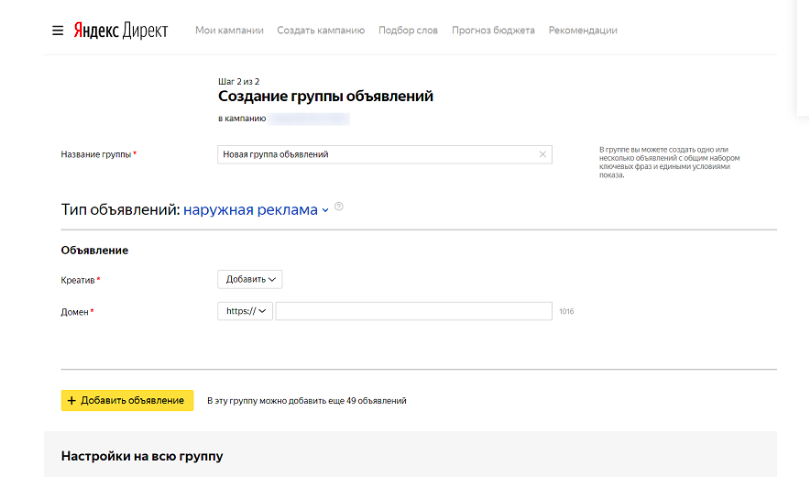
| Статус обслуживания | Описание |
|---|---|
| СООТВЕТСТВУЕТ 9019 сервировке49 E 9019 | |
| RARELY_SERVED | «Редко обслуживается» — при текущих настройках реклама показывается редко. Например, пользователи не выполняют поиск по указанным ключевым словам. |
Была ли статья полезна?
Сбор данных с Яндекса
Последнее обновление 09Август 2022 г.
Следуйте этому руководству, чтобы собрать данные от Яндекса и просмотреть их.
Введение
В этом руководстве объясняется, как собирать данные с Яндекса и просматривать их.
Подробнее о полях данных, которые вы можете получить от Яндекса, см. в разделе Список поддерживаемых полей.
Понимание потоков данных и авторизации
Когда вы подключаетесь к Яндексу через Adverity, вы разрешаете Adverity доступ к вашей учетной записи. Adverity хранит эту информацию об авторизации в Authorization и сохраняет конфигурацию сбора данных в Datastream.
Adverity хранит эту информацию об авторизации в Authorization и сохраняет конфигурацию сбора данных в Datastream.
Вы можете создать несколько потоков данных, используя одну и ту же авторизацию. Потоки данных собирают информацию из одного и того же источника, с одинаковыми учетными данными для входа и с разными конфигурациями.
Ограничения
Сбор данных от Яндекса имеет следующие ограничения:
Adverity поддерживает только Авторизацию в Яндекс Директ. Авторизация в Яндекс Метрике не поддерживается.
adobe-analytics-20,connector-snippets.sizmek-sas,connector-snippets.criteo,connector-snippets.twitter-public-new,connector-snippets.snapchat,connector-snippets.thetradedesk,connector-snippets.salesforce-reporting,connector-snippets.twitter-engagements,connector-snippets.google-ad-manager,connector-snippets.amazon-advertising,connector-snippets.amazon-dsp,connector-snippets.amazon-vendor-central,connector-snippets.yandex,connector-snippets.impact-radius,connector-snippets.sharepoint-online,connector-snippets.keepa,connector-snippets.qualtrics,connector-snippets.apple-search-ads,connector-snippets.clickup,connector-snippets.google-ads-keyword-planner,connector-snippets.webgains,connector-snippets.twitch,connector-snippets.facebook-public-page,connector-snippets.reddit-ads,connector-snippets.terminus»> Предварительные условия facebook-page-insights,connector-snippets.facebook-business-invoice,connector-snippets.mailgun,connector-snippets.google-ads,connector-snippets.google-display-video,connector-snippets.microsoft-ads,connector-snippets.adobe-analytics-14,connector-snippets.adobe-analytics-20,connector-snippets.sizmek-sas,connector-snippets.criteo,connector-snippets.twitter-public-new,connector-snippets.snapchat,connector-snippets.thetradedesk,connector-snippets.salesforce-reporting,connector-snippets.twitter-engagements,connector-snippets.google-ad-manager,connector-snippets.amazon-advertising,connector-snippets.amazon-dsp,connector-snippets.amazon-vendor-central,connector-snippets.yandex,connector-snippets.impact-radius,connector-snippets.keepa,connector-snippets.qualtrics,connector-snippets.apple-search-ads,connector-snippets.clickup,connector-snippets.google-ads-keyword-planner,connector-snippets.webgains,connector-snippets.facebook-public-page,connector-snippets.twitch,connector-snippets.reddit-ads,connector-snippets. terminus»> Перед началом сбора данных с Яндекса выполните все следующие действия:
terminus»> Перед началом сбора данных с Яндекса выполните все следующие действия:Убедитесь, что учетная запись, которую вы используете для подключения к Яндексу, имеет как минимум Представительские или аналогичные разрешения, которые позволяют вам выбирать сеть для сбора данных.
Запросить доступ к API для каждого аккаунта Яндекса, с которого вы хотите собирать данные.
Для сбора учетных данных клиентов убедитесь, что учетная запись, которую вы используете для подключения к Яндексу, имеет агентские привилегии. Подробнее читайте в документации Яндекса.
Создание потока данных Яндекса
Подключение к Яндексу
Чтобы подключиться к Яндексу, выполните следующие действия:
Щелкните элемент Connect и выберите рабочую область, с которой вы работаете в Connect, Enrich & Transfer.
В правом верхнем углу нажмите + Добавить новый поток данных.

Найдите и нажмите Яндекс.
Выберите один из следующих вариантов:
Щелкните Далее.
В разделе «Настройка или редактирование клиентов» выберите один из следующих вариантов:
Выберите «Предоставить доступ ко всем клиентам, включая тех, которые будут созданы в будущем», чтобы разрешить Adverity доступ ко всем существующим клиентам и всем клиентам, созданным в будущем.

Выберите Выбрать конкретных клиентов, которым вы хотите предоставить доступ, чтобы определить конкретных клиентов, к которым вы хотите предоставить доступ Adverity. Adverity не будет автоматически получать доступ к Клиентам, созданным в будущем. Вам нужно будет предоставить Adverity доступ к Клиентам, созданным в будущем.
Щелкните Далее.
Выбор данных для сбора
Чтобы выбрать данные для сбора и настроить конфигурацию Yandex Datastream, выполните следующие действия:
Щелкните Пользовательская конфигурация.

Щелкните Далее.
(Необязательно) Переименуйте свой поток данных.
В поле Тип отчета выберите тип данных, которые нужно собирать с Яндекс. Выбранный тип отчета определяет дополнительные поля для заполнения.
В поле «Поля» измените список полей, которые вы хотите видеть в извлечении данных.

В поле «Поля» измените список полей, которые вы хотите видеть в извлечении данных.
В разделе «Кампании», «Группы объявлений» и «Объявления» выберите кампании, группы объявлений и объявления, для которых нужно собирать данные. Если вы не выберете какие-либо элементы в раскрывающемся списке, Adverity соберет данные для всех элементов в раскрывающемся списке.
Щелкните Далее.
Выбор места для передачи данных
Чтобы выбрать место для передачи данных, выполните следующие действия:
Чтобы назначить места назначения для потока данных, установите их флажки.
 Дополнительные сведения о пунктах назначения и их параметрах конфигурации см. в разделе Введение в передачу данных.
Дополнительные сведения о пунктах назначения и их параметрах конфигурации см. в разделе Введение в передачу данных.
Щелкните Далее.
Сбор исходных данных
Чтобы собрать исходные данные, выполните следующие действия:
Выберите период времени, за который собираются данные.
Щелкните Выполнить выборку.
Предварительный просмотр данных, собранных с Яндекса
Выборка собирает данные с Яндекса, что занимает некоторое время.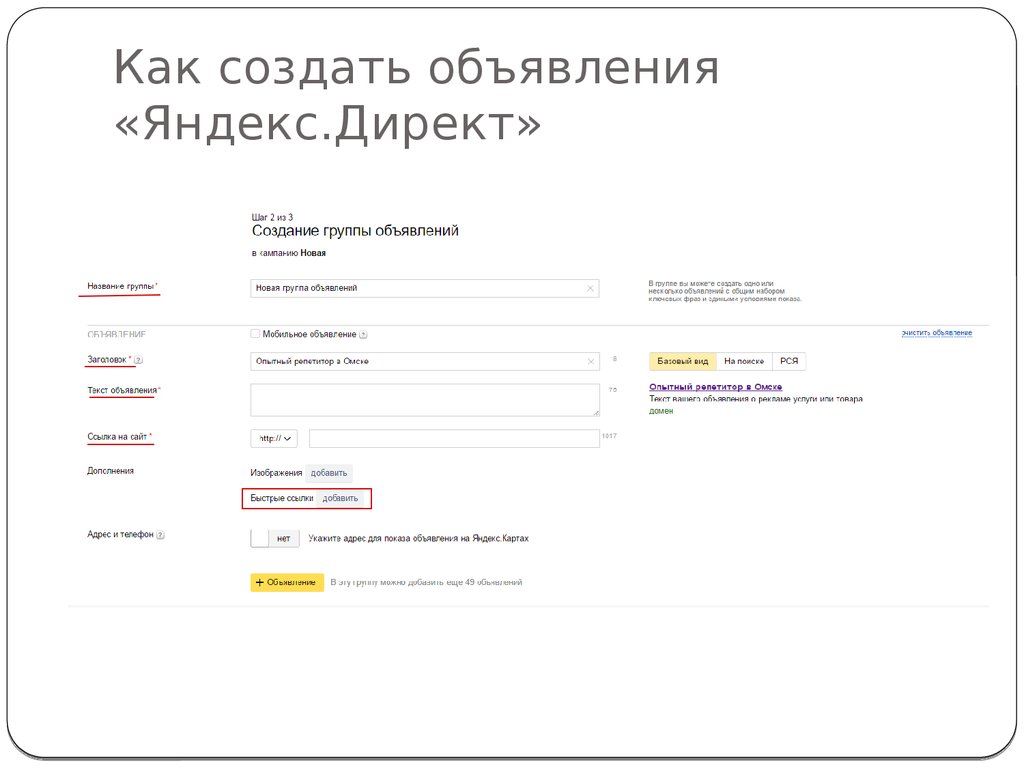 Теперь отображается страница обзора только что созданного потока данных. Для предварительного просмотра собранных данных выполните следующие действия:
Теперь отображается страница обзора только что созданного потока данных. Для предварительного просмотра собранных данных выполните следующие действия:
На вкладке Все задачи найдите задачу вверху списка и щелкните Показать извлечения.
Щелкните верхнюю гиперссылку.
Извлечение данных отображается в виде таблицы, содержащей данные, которые вы извлекли.
Что дальше?
После сбора данных от Яндекса согласуйте свои данные, чтобы они соответствовали единым соглашениям об именах и форматировании Adverity.
Источник данных Google Ads | Документация SegmentStream
Google Ads – это служба онлайн-рекламы, разработанная Google. С помощью Google Ads вы можете воспользоваться онлайн-рекламой, чтобы повысить эффективность интернет-маркетинга. Посетите веб-сайт ▸
Начало работы
- В панели администратора перейдите на страницу Google BigQuery ▸ Источники данных и нажмите Добавить источник данных .
- Выберите Google Ads из списка.
- Нажмите Аутентификация с помощью Google и выполните процедуру аутентификации.
- Выберите управляющий или отдельные рекламные аккаунты Google Ads, которые вы хотите подключить.
- Нажмите Сохранить .
Менеджер рекламных аккаунтов
По умолчанию для импорта данных доступны как управляющие, так и индивидуальные рекламные аккаунты. Если вы решите выбрать управляющую учетную запись, все связанные с ней отдельные учетные записи также будут автоматически подключены.
Рекомендации по тегированию UTM
Пожалуйста, избегайте определения параметров UTM на уровне Ad или Ad Extension , так как SegmentStream не сможет правильно распределить затраты на клики по вашим расширениям объявлений (таким как дополнительные ссылки, цены, продвижение). расширения и др.). Вместо этого определите свои UTM на уровне учетной записи, кампании или группы объявлений.
Поддерживаемые параметры динамического URL
По умолчанию Google Ads позволяет использовать множество параметров тегов динамического URL для отслеживания кампаний.
SegmentStream поддерживает следующие параметры:
| Имя | Описание |
|---|---|
{перл} | Конечный URL. Он будет экранирован, если вы не поместите {lpurl} в начало шаблона отслеживания. Если {lpurl} не находится в начале вашего шаблона отслеживания, он экранирует символы ?, =, «, #, \t, ‘ и [пробел]. Пример |
{гклид} | Идентификатор клика Google для клика по вашему объявлению. |
{идентификатор кампании} | Идентификатор кампании. (Используйте это, если вы настроили информацию для отслеживания на уровне учетной записи и хотите знать, в какой кампании было показано ваше объявление). |
{adgroupid} | Идентификатор группы объявлений. (Используйте это, если вы настроили информацию для отслеживания на уровне учетной записи или кампании и хотите знать, какая группа объявлений показала ваше объявление), | .
{targetid} | Идентификатор ключевого слова (с пометкой «kwd»), цели динамического поискового объявления («dsa»), цели списка ремаркетинга («aud»), раздела продукта («pla») или раздела группы отелей («hpi»), которые вызвали объявление. Для нескольких целевых идентификаторов выходные данные отображаются в следующем порядке: «aud, dsa, kwd, pla, hpi». Например, если вы добавите список ремаркетинга в свою группу объявлений (идентификатор критерия «456») и настроите таргетинг на ключевые слова с идентификатором «123», {targetid} будет заменен на 9.0464 ‘aud-456:kwd-123’ . Для нескольких целевых идентификаторов выходные данные отображаются в следующем порядке: «aud, dsa, kwd, pla, hpi». Например, если вы добавите список ремаркетинга в свою группу объявлений (идентификатор критерия «456») и настроите таргетинг на ключевые слова с идентификатором «123», {targetid} будет заменен на 9.0464 ‘aud-456:kwd-123’ . |
{творческий} | Уникальный идентификатор для вашего объявления |
{сеть} | Откуда пришел клик: "g" для поиска Google, "s" для поискового партнера или "d" для контекстно-медийной сети. |
{ключевое слово } | Для поисковой сети: ключевое слово из вашей учетной записи, которое соответствует поисковому запросу, если только вы не используете динамическое поисковое объявление, которое возвращает пустое значение. Для контекстно-медийной сети: ключевое слово из вашей учетной записи, соответствующее содержанию. |
{loc_interest_ms} | Идентификатор интересующего местоположения, которое помогло запустить рекламу. Идентификаторы местоположений см. на веб-сайте разработчика. Сообщается только о кампаниях, в которых реклама показывается людям, которые ищут ваши целевые местоположения. |
{loc_physical_ms} | Идентификатор географического местоположения клика. Идентификаторы местоположений см. на веб-сайте разработчика. Сообщается только о кампаниях, в которых реклама показывается людям из целевых местоположений. |
{тип соответствия} | Тип соответствия ключевого слова, вызвавшего показ вашего объявления: "e" для точного, "p" для фразового или "b" для «широкого». |
{устройство} | Тип устройства, с которого был совершен клик: "m" для мобильных устройств (включая WAP), "t" для планшетов и "c" для компьютеров. |
Если вы используете некоторые из неподдерживаемых параметров в UTM-тегах, вы увидите названия параметров вместо их значений, например: {источник} вместо search.google.com .
Чтобы сохранить соответствие посещений и расходов на рекламу в отчетах по анализу затрат, переместите неподдерживаемые параметры из UTM-тегов в дополнительные настраиваемые GET-параметры и соберите их в настраиваемые измерения в Google Analytics:
- Данные о затратах будут доступны только для значений UTM-тегов.
- Данные сеанса будут доступны для неподдерживаемых параметров (через пользовательские параметры) и значений UTM-тегов.
Последний раз этот документ обновлялся 2 июля 2020 г. Если вы заметили какие-либо пробелы, устаревшая информация или просто хотите оставить отзыв, который поможет нам улучшить нашу документацию, пожалуйста, дайте нам знать!
Direct Commander — старая версия для Windows.
 Директ Командир — нужный инструмент
Директ Командир — нужный инструментВ Яндекс.Директ появилось новое долгожданное приложение Директ Командир , которое позволяет не запутаться и оптимизировать работу одновременно с большим количеством рекламных кампаний и объявления.
Вот некоторые особенности нового обновленного интерфейса:
— позволяет мгновенно находить нужные кампании, клиентов и объявления по заданным ключевым словам и фразам;
— создавать новые рекламные кампании, загружая рекламу из файлов;
— вносить изменения сразу во многие кампании
Работать в Коммандере можно офлайн, без скачивания веб-страниц, интернет понадобится в начале работы, когда нужно скачать и синхронизировать все имеющиеся данные. Коммандер позволяет работать намного быстрее, чем в обычном веб-интерфейсе, что удобно, поэтому особенно необходим тем вебмастерам, у которых Яндекс.Директ большое количество рекламных кампаний.
Direct Commander — подробности
Direct Commander — это интерфейс Direct, разработанный для облегчения работы с крупными рекламными компаниями.
DK позволяет:
- Работать с множеством ключевых слов, объявлений, кампаний и клиентов без каких-либо проблем.
- Создавайте рекламные кампании, скачивая РО из любых файлов.
- Произвести масштабные модификации РК.
- Найдите ключевое слово среди тысяч других за пару кликов.
- Найдите ключевое слово, относящееся к различным захватам РК и РО.
- Найдите объявление среди множества других РО.
- Найти все RO, которые могут принадлежать разным кампаниям или группам.
- Выполнить параллельное редактирование большого количества ключевых слов.
- Сделать похожие, похожие модификации большого количества фраз.
- Изменить ссылки и текст в большом количестве объявлений.
Принцип работы ДК
Для работы Командора используется технология API от YAD. Если говорить о пользователе, то можно сказать, что работа через ДЦ выполняется так:
- Сначала скачиваем данные кампании и клиента из Яндекс.
 Директа.
Директа. - Создаем или редактируем РК. Все это сохраняется на вашем ПК.
- Отправляем введенные данные на сервер Яндекс Директ.
Помните, что работа ДК с сервером не осуществляется автоматически. Крайне важно использовать команду от человека.
Начало работы: вы агентство
При первом запуске ДЦ вам нужно будет ввести данные учетной записи в YD. По завершению процесса авторизации все панели в ДЦ будут пусты, так как с сервера не получено никакой информации. Для получения информации необходимо нажать на кнопку «Получить список клиентов», когда это будет сделано, необходимо нажать на кнопку получить рекламные клиенты для выбранного клиента. После получения RC нужно «Получить группы».
Начало работы: Вы рекламодатель
Последовательность работы такая же, как и для агентства. Только по умолчанию люди, являющиеся клиентами агентств, не могут использовать YaD API.
Окно DK для агентства
Все данные, с которыми можно работать в YD, отображаются в Командоре. Выбор клиента в первой панели, отображение в соседних панелях его АС и параметры. Если выбрать не клиента, а представителя рекламного агентства, то вы увидите все кампании, с которыми может работать этот представитель.
Выбор клиента в первой панели, отображение в соседних панелях его АС и параметры. Если выбрать не клиента, а представителя рекламного агентства, то вы увидите все кампании, с которыми может работать этот представитель.
Окно DC для рекламодателя
Группы, RO и ключевые слова
На вкладке «Объявления» можно просмотреть эскиз RO, а на вкладке «Группа объявлений» отображается эскиз одного из объявлений в этой группе.
Двойным щелчком по миниатюре вы увидите таблицу, в которой можно редактировать РО.
Вкладка Фразы затеняет неактивные:
- Ключи, которые были отключены из-за низкого рейтинга кликов.
- ключей, входящих в состав остановленных или не запущенных РО и РК.
Выбор большого количества объектов в Командоре
Если зажать Ctrl или Shift, то можно выбрать сразу несколько объявлений, групп, ключей и рекламных кампаний. Чтобы выделить все элементы, которые есть на вкладке, нужно кликнуть по первому, а затем использовать комбинацию клавиш Shift+End.
Определить, где (к какой кампании и группе) принадлежит ключ или РО, помогают ссылки, которые можно увидеть вверху вкладки.
Этот инструмент обычно используется для:
- быстрый поиск ключей или РО, входящих в разные АК или группы;
- торги в массовом порядке;
- редактирования ключей и РО в массовом порядке с использованием замен f-IU.
Средство быстрого поиска
В нижней части вкладок находятся фильтры, позволяющие быстро выбирать элементы.
Вы можете использовать такие фильтры:
- Текстовый фильтр.
- Молния. Используется для выбора измененных объектов для отправки на сервер Яндекс Директ.
- Звездочка. С помощью соответствующей кнопки вы выбираете все объекты, отмеченные звездочкой.
- Воронка. Эта кнопка скрывает или показывает неактивные объекты.
Настройка столбцов в таблицах
Вкладки Группы объявлений, Кампании, а также Фразы и Объявления позволяют настраивать отображение столбцов таблицы:
- порядок столбцов можно изменить перетаскиванием мышью.

- вы можете отображать и скрывать столбцы с помощью контекстного меню. Чтобы его вызвать, нужно щелкнуть правой кнопкой мыши по заголовку столбца.
Получаем данные в ДЦ с сервера Яндекс Директ
Для загрузки данных с сервера нужно, как было сказано выше, работать ручками. Если вы представитель агентства, то вам необходимо сначала выбрать нужного клиента, а затем, нажав на серую клавишу со стрелкой вниз, скачать информацию. Если вы рекламодатель, то сразу нажимайте на эту стрелочку. После этого вам необходимо скачать данные по одним и тем же ключам для всех кампаний, с которыми вы хотите работать.
Отправка данных на сервер Poison
Все сделанные настройки начнут работать после того, как вы отправите их на сервер Poison. Можно отправить весь АС, а можно только его параметры. Невозможно отправить отдельные группы объявлений.
После выбора необходимых рекламных кампаний (нужная кампания) нужно нажать на серую клавишу со стрелкой вверх. Кампании, которые можно отправить на сервер, отмечены молнией рядом с их названием. Если рядом с кампанией стоит красный кружок с белым «кирпичиком», то эта рекламная кампания содержит ошибки и не может быть загружена на сервер. Если навести курсор на этот значок, появится подсказка, какая ошибка была допущена.
Кампании, которые можно отправить на сервер, отмечены молнией рядом с их названием. Если рядом с кампанией стоит красный кружок с белым «кирпичиком», то эта рекламная кампания содержит ошибки и не может быть загружена на сервер. Если навести курсор на этот значок, появится подсказка, какая ошибка была допущена.
Создание рекламной кампании
Для создания АК вам необходимо сделать следующее:
- Выбрать клиента (если вы представляете агентство).
- Нажмите на кнопку «Создать кампанию» в соответствующей вкладке.
- Установите необходимые параметры на вкладке параметров переменного тока.
- Создайте необходимые группы RO на вкладке групп объявлений.
- Настроить параметры рекламы.
- На вкладке Фразы настройте ключевые слова: введите нужные ключевые слова и пропишите для них приоритет и стоимость клика.
- Загрузить созданный РК на сервер Яндекс Директ.
Примечание … Чтобы настроить визитку или добавить изображение, необходимо дважды щелкнуть по полю Визитка или по полю Название изображения соответственно.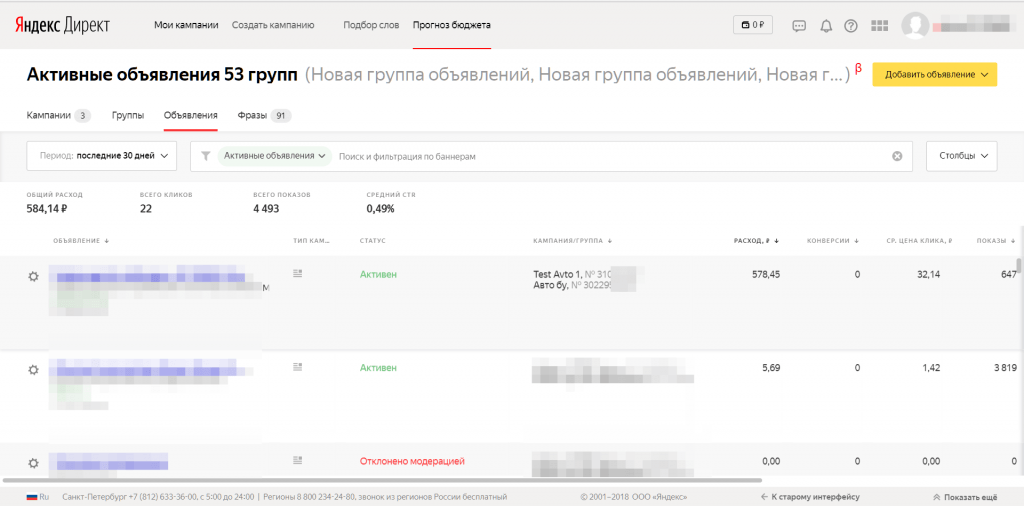
Добавление ключевых слов
Для добавления ключей необходимо сначала выбрать группу, а затем нажать на кнопку создания «новых фраз». Откроется окно, в котором вы можете ввести или вставить ключевые слова.
Для обозначения новых фраз можно использовать следующие способы:
- запишите их в строку, используя запятую в качестве разделителя.
- введите ключевые слова в столбец по одному.
- используют принцип образования, например, (ремонт | ремонт) (дом | квартира).
Генерация ключевых слов
Если использовать приведенный выше пример для создания ключевых слов, а именно: «(ремонт | ремонт) (дом | квартира)», то в результате вы получите следующие ключевые фразы: ремонт дома, ремонт квартиры , ремонт дома, ремонт квартиры.
Импорт ключевых слов из внешних файлов
Для импорта данных из файлов с расширениями XLS, CSV или TXT (как правило, документа, имеющего табличную разметку) необходимо нажать кнопку импорта данных из файла, а затем выбрать нужный документ .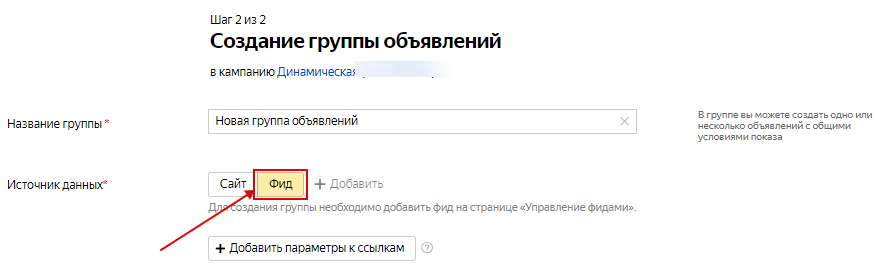
Если в файле нет табличной разметки, то нужно использовать ключ для импорта ключевых слов из буфера.
В результате откроется окно импорта объявлений из таблицы. Если в результате этих действий вы видите нечитаемый текст, то вам необходимо настроить используемую кодировку на вкладке «Язык». После этого нажмите на «Применить» и укажите типы информации, которые есть в столбцах. Если в том или ином столбце есть неверные значения, они будут выделены розовым цветом.
Если все настроено правильно, на ваш взгляд, то вам нужно создать новый АК для этих ключевых слов. Если импорт был неверным или неверным, то вы увидите уже знакомую красную иконку с белым «кирпичиком».
После исправления отмеченных ошибок необходимо настроить параметры РК и отправить на сервер ЯД.
Важная деталь. Любой пользователь Direct Commander может импортировать все (или выбранные) RC в один файл с расширением CSV. В этом файле можно сделать нужные настройки, а потом импортировать обратно.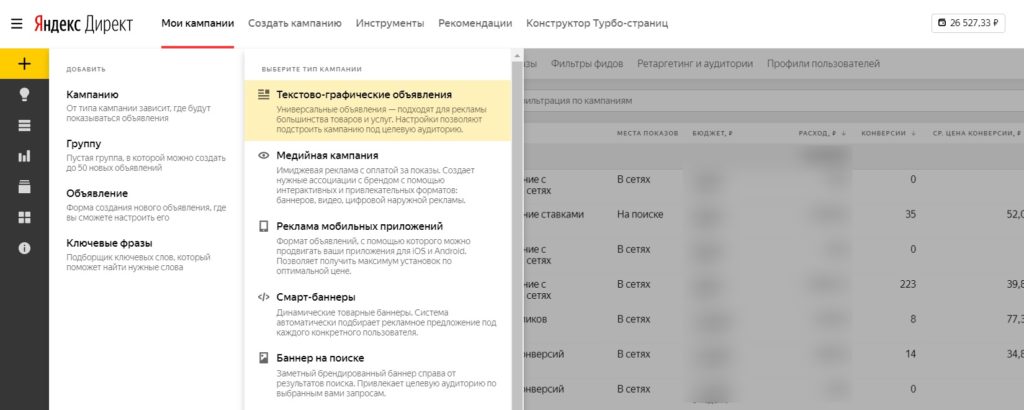
Копируем рекламные кампании в ДК
Последовательность:
- Выберите клиента, РЦ которого хотите скопировать.
- Выберите РК.
- Активируйте комбинации клавиш копирования для вашей ОС (для Windows это Ctrl+C).
- Если РК копируется для другого клиента, то его необходимо выбрать на вкладке «Клиенты».
- Активируйте комбинацию клавиш вставки для вашей ОС (для Windows это Ctrl+V).
- Внесите изменения в созданную копию.
- Загрузить кампанию на сервер Яндекс Директ.
Запускаем, останавливаем и отправляем на модерацию рекламную кампанию с помощью ДК
После отправления рекламной кампании на сервер Яндекс Директ она получает статус Черновик. После этого его можно отправить на согласование модераторам YAD. Рекламная кампания начнет работать после успешной модерации и оплаты. Вы не можете оплачивать рекламную кампанию через ДК; это можно сделать только с помощью веб-интерфейса Яндекс Директ.
Чтобы отправить кампанию на модерацию, запустить, остановить, заархивировать или разархивировать, необходимо изменить ее состояние:
- Сначала выберите нужный РК.
Чтобы отправить объявление > на модерацию, запустить, остановить, заархивировать или разархивировать, необходимо изменить его состояние:
- Выбираем нужную рекламную кампанию (или несколько). На вкладке «Группы объявлений» будут показаны группы всех СК.
- В разделе «Группы объявлений» выберите группу (или несколько).
- Во вкладке «Объявления» нужно выбрать РО (или несколько).
- Щелкните правой кнопкой мыши выбранные рекламные кампании. Далее выбираем «Изменить состояние», а затем требуемое действие.
Как для объявлений, так и для кампаний выбранные модификации необходимо загрузить на сервер.
Вставка и копирование…
Рекламные кампании
ДК позволяет выполнять операции копирования и перемещения РК совместно с группами, ключами и РО.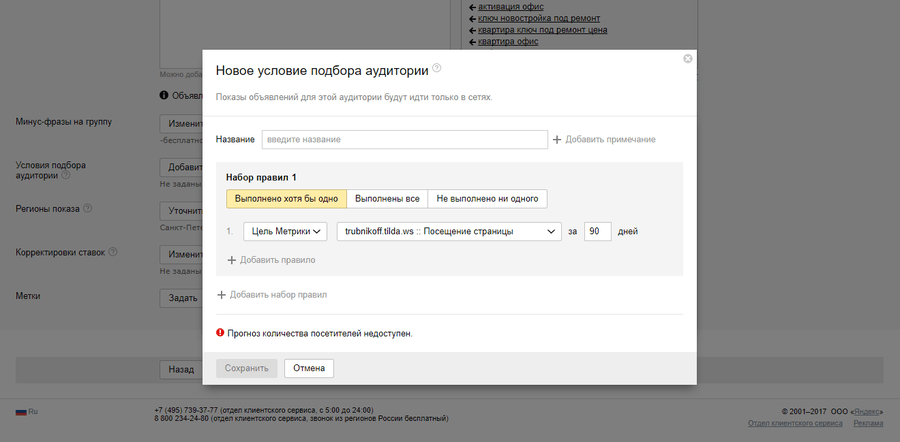 Для этого Вам необходимо:
Для этого Вам необходимо:
- выбрать необходимые рекламные кампании на вкладке Кампании.
- используйте сочетания клавиш Ctrl+C и Ctrl+X для копирования и перемещения соответственно. Эти действия далее будут называться OP_COP.
- для вставки в нужное место РК нужно использовать комбинацию клавиш Ctrl+V. Эти действия далее будут обозначаться как OP_VST.
Группы объявлений
Для копирования и перемещения групп объявлений в ДЦ Вам необходимо:
- Выберите нужный РК.
- Выполнить OP_KOP.
- Выберите рекламную кампанию, в которую вы хотите вставить скопированную группу объявлений.
- Выполнить OP_VST.
Объявления
- Выберите нужный РК.
- Выберите нужные группы объявлений.
- Выберите нужные объявления.
- Выполнить OP_KOP.
- Выберите группу, в которую вы хотите вставить скопированные объявления.
- Выполнить OP_VST.
Фразы
Для операций копирования и перемещения ключевых слов в ДК необходимо:
- Выберите нужный РК.

- Выберите нужные группы объявлений.
- Выберите нужные ключевые фразы.
- Выполнить OP_KOP.
- Выберите группу объявлений, в которую вы хотите вставить скопированные ключевые слова.
- Выполнить OP_VST.
Вставка и копирование содержимого столбца в DC
Direct Commander позволяет копировать и вставлять все, что содержится в столбце. Это позволяет быстро передавать информацию между ДК и другими программами, а также между самим Командующим.
Выбор столбцов
- Чтобы выбрать столбец, необходимо щелкнуть правой кнопкой мыши по заголовку и выбрать пункт контекстного меню «Выбрать столбец».
- Если вам нужно выделить несколько столбцов, то их нужно выделить последовательно ЛКМ, а затем выполнить операции, как для одного столбца.
Копирование информации в столбце
- Сначала выберите столбцы для копирования.
- Щелкните заголовок правой кнопкой мыши и выберите пункт контекстного меню «Копировать столбцы».
 Эти данные попадают в буфер обмена, откуда их уже можно вставить в программу обмена сообщениями, текстовый процессор или электронную таблицу.
Эти данные попадают в буфер обмена, откуда их уже можно вставить в программу обмена сообщениями, текстовый процессор или электронную таблицу.
Вставка данных в столбцы
Для вставки данных можно взять массив данных из разного количества строк и столбцов. Данные для копирования можно взять непосредственно на ДК или во внешний файл. Как это происходит:
- Данные вставляются только в редактируемые столбцы.
- Перед вставкой данных необходимо выбрать нужные столбцы. Если этого не сделать, то данные будут подставляться в столбцы, идущие друг за другом (подряд).
- Пустые строки в конце не вставляются.
Сохранение данных из ДК в файл
Возможен экспорт в ДК, РО группы и кампании в файл с расширением XLS. Только нужно помнить, что информация для экспорта берется не с яда, а с ДЦ, поэтому перед экспортом нужно взять последние данные с сервера Яндекс Директ.
Функции поиска и замены…
При работе с функциями поиска и замены можно подставлять новый фрагмент после, перед и вместо найденного фрагмента.
Вы можете вносить изменения, не выполняя поиск. Для этого в поле поиска нужно выбрать «Все значения».
Для уточнения параметров используйте блок тонкой настройки. Замена осуществляется как для одного элемента, так и для всех сразу.
в объявлениях
С помощью ДК можно практически мгновенно исправлять ошибки, изменять текст, ссылки и заголовки объявлений, даже если они относятся к разным кампаниям или группам.
- Сначала выберите РК.
- Выберите группу объявлений.
- Для поиска и замены можно использовать все объявление в группе, либо выбрать некоторые из них.
- После выбора объявлений, которые необходимо отредактировать, нажмите на соответствующую кнопку (серый карандаш в сером прямоугольнике).
- Прописываем параметры для замены.
в ключевых словах
- Выберите необходимые рекламные кампании.
- Выберите группы объявлений.
- Если вам нужно работать только с отдельными клавишами, то их тоже нужно выделить.
 Если ничего не выделять, то процедура поиска и замены будет выполняться по всем ключевым словам.
Если ничего не выделять, то процедура поиска и замены будет выполняться по всем ключевым словам. - После выбора ключевых слов, необходимых для редактирования, нажмите на соответствующую кнопку (серый карандаш в сером прямоугольнике).
- Прописываем параметры замены.
Настраиваем несколько рекламных кампаний в ДЦ
При желании вы можете настроить одинаковые стратегии показа, геотаргетинг и временной таргетинг, для нескольких рекламных кампаний одновременно.
Для этого сначала выберите рекламную кампанию, а затем пропишите необходимые значения на вкладке параметров рекламной кампании.
Работаем с картинками на ДК
С помощью ДК можно массово редактировать РО изображения для отображения на страницах РСЯ.
С помощью кнопки «Мастера изображений» на вкладке рекламных объявлений можно работать с графическими данными. Сюда можно загружать картинки в стандартных интернет-настройках: GIF, JPEG или PNG.
Настройка визиток в ДК для.
 ..
..объявлений
На вкладке объявлений дважды щелкните поле Визитка. Откроется окно Виртуальная визитная карточка, где вы можете:
- создать новую визитку;
- скопировать визитку с использованием другого ЗП;
- редактировать настройки;
- удалить виртуальную визитку.
несколько RO
- Далее выберите RO.
- Вызов контекстного меню для выбранных объявлений. В нем нужно выбрать Визитная карточка → Редактировать.
В окне редактирования виртуальных визиток Яндекс Директ вы можете:
- внести те же изменения.
- создать идентичные визитные карточки для выбранных RO.
- скопировать ББ в выбранные объявления.
- убрать взрывчатку со всех РО.
Как делать ставки в Direct Commander?
В ДК можно работать со стоимостью кликов по набору выбранных ключевых слов, которые могут быть в разных кампаниях, группах, объявлениях.
- Сначала выберите необходимые RC.

- Затем выберите нужные вам группы RO.
- Теперь вы можете работать со стоимостью клика по нужным вам ключевым словам.
- Для этого нажмите на кнопку с «волшебной палочкой» (кнопка для торгов).
- Откроется окно стоимости ставок. Ставки можно указывать только в поиске, только в Рекламной сети Яндекса или и то, и другое.
- После установки всех цен нажмите на кнопку «Установить».
Разделение ключевых слов в ДК по словам
Разделение ключевых слов по словам, одно ключевое слово делится на два ключевых слова:
- Выбранное слово добавляется к одной ключевой фразе.
- Для другой фразы это слово становится минус-словом. Если взять ключевую фразу «продам дом» и разделить на слово «цена», то в итоге получится две фразы «продам дом цена» и «продам дом — цена»
Сервисные параметры в быстрых ссылках
Директ Коммандер имеет две вещи: Параметр 2 и Параметр 1, которых вы не найдете в стандартном интерфейсе яда. Эти параметры автоматически добавляются к быстрым ссылкам. Последующий анализ этих параметров позволяет следить за переходами по ключевым словам и демонстрировать пользователям дополнительные данные и так далее.
Эти параметры автоматически добавляются к быстрым ссылкам. Последующий анализ этих параметров позволяет следить за переходами по ключевым словам и демонстрировать пользователям дополнительные данные и так далее.
Ограничения Direct Commander
Технические ограничения
- Любые действия с кампаниями ограничены 100 в день.
- Добавить или изменить RO можно только 1 тысячу раз для AC в сутки.
- Количество всех транзакций ограничено 50 тысячами в день.
Если вы превысите эти лимиты, то все последующие действия вы сможете выполнять с интервалом в десять минут.
Давайте поговорим о Direct Commander в этой транскрипции видео.
Директ Коммандер — бесплатная программа от Яндекса, созданная специально для Яндекс.Директа. Если у вас много рекламных кампаний или вы работаете с большим количеством ключевых слов, то лучше иметь эту программу на своем компьютере. Почему? Потому что Командир ускоряет работу с Директом в несколько раз.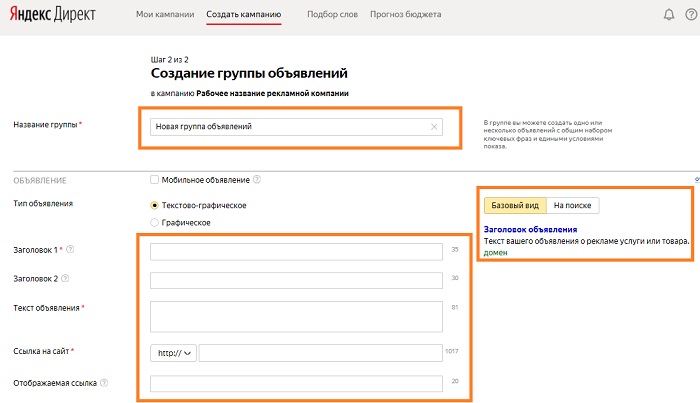 Доступно для Windows и Mac OS.
Доступно для Windows и Mac OS.
Для начала необходимо установить Direct Commander на свой ПК, скачав его на официальном сайте www . прямой . яндекс . ru / командир / .
После скачивания Commander подключение к Интернету требуется только в двух случаях для внесения изменений в аккаунт Яндекс.Директа. Во-первых, когда вам нужно загрузить данные из аккаунта на свой ПК, а во-вторых, когда вы загружаете отредактированные рекламные кампании обратно на сервер Яндекса. В остальное время для работы с программой не требуется подключение к интернету.
Скачать Direct Commander
Преимущества Commander
- Работа в программе позволяет сделать удобный поиск,
- быстрая замена и копирование ключевых слов,
- проверка ошибок и т. д.
- Вы также можете скопировать всю рекламную кампанию сразу для создания рекламных кампаний для разных регионов (с ноября 2016 года это можно сделать в веб-интерфейсе).

Работа в Direct Commander
Перейдем к практике и небольшим лайфхакам.
Перейти на сайт сайт www . прямой . яндекс . ru под своим логином и паролем. Внизу страницы в разделе ИНСТРУМЕНТЫ выберите ссылку DIRECT COMMANDER. На этой странице вы можете узнать об основных преимуществах этой программы, о тех, что я не упомянул. Справа нажмите на кнопку УСТАНОВИТЬ.
После установки на ПК войти в учетную запись Я.Директ через Direct Commander можно только при наличии хоть одна рекламная компания , хоть тестовый проект. После этого откроется интерфейс программы, окно, разделенное на 3 основные вкладки.
Вы можете войти в свой аккаунт Я.Директ через Директ Коммандер, только если у вас есть хотя бы одна рекламная кампания
- Кампании … Во вкладке кампании вы можете легко загрузить кампании, нажав кнопку со стрелкой на панели инструментов. Также настройте параметры во вкладке Settings.

- Группы объявлений … Во второй вкладке можно настроить Параметры уже на уровне рекламной кампании.
- Объявления и фразы .
Если у вас есть учетная запись агента, будет еще одна вкладка со списком клиентов.
В панели инструментов последняя кнопка РАЗМЕРЫ ПАНЕЛИ, я обычно выбираю вид, при котором в окне видны только две последние вкладки, т.к. уровень кампании мне не нужен для редактирования. А окно ОБЪЯВЛЕНИЕ И ФРАЗЫ делаю больше, чтобы было удобнее работать.
Например, скопируем существующую группу объявлений и вставим ее с помощью правой кнопки мыши. Затем мы удалим все ключевые слова с последней вкладки. У меня уже есть готовый список ключевых слов. На панели инструментов выберите значок с изображением нового документа и в появившееся окно добавьте новые фразы. (немного редактирую ключевые слова перед добавлением)
В моем примере оказалось, что символов больше, чем разрешено Coammander. И вот рядом с группой объявлений появился значок ошибки.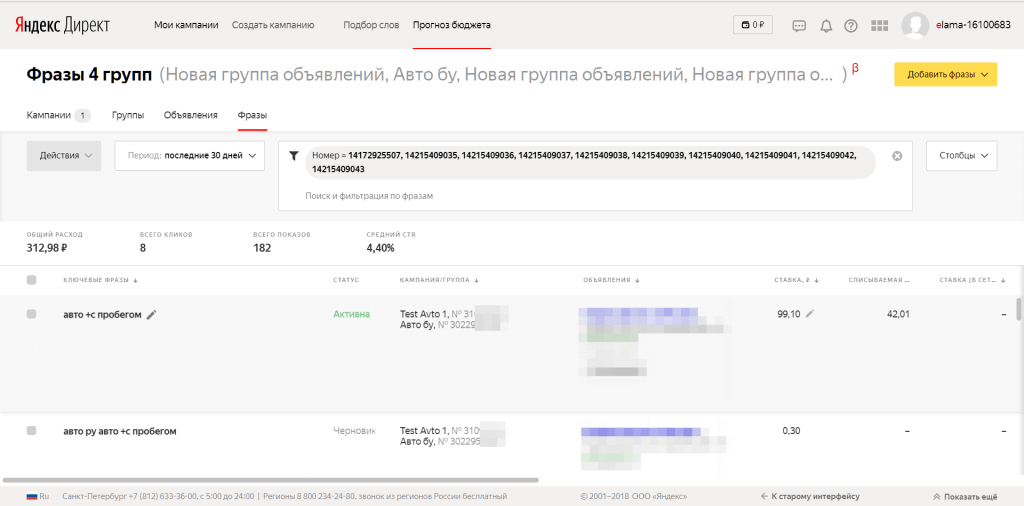 Это можно исправить, нажав на кнопку SPLIT GROUP.
Это можно исправить, нажав на кнопку SPLIT GROUP.
Но перед этим попробуем поставить крест минус один.
Для этого находим иконку с изображением документа и карандаша (редактирование), выбираем во всплывающем окне ИСПРАВЛЕНИЕ ФРАЗ, затем ИСПРАВИТЬ ПРОМЕЖУТКИ И УДАЛИТЬ ДОПОЛНЕНИЯ, ОК. Тогда ПРИМЕНЯЙТЕ.
После этого я получил ошибку в колонке ЦЕНА ЗА КЛИК. Чтобы это исправить, найдите значок с волшебной палочкой ЦЕНА МАСТЕРА, нажмите, установите цену клика, например 3 рубля. и не более 3 руб. Установите флажок ДЛЯ ВСЕХ ФРАЗ. Затем УСТАНОВИТЬ.
Ошибка исправлена. Осталось исправить только капитализацию всех ключевых слов. Для этого выберите иконку с изображением документа и карандаша (редактирование), далее ИЗМЕНИТЬ РЕГИСТР ФРАЗ, действие ЗАГОЛОВОК ФРАЗЫ, ПРИМЕНИТЬ.
После этих изменений вернитесь на вкладку ГРУППЫ ОБЪЯВЛЕНИЙ, нажмите на свою группу объявлений, рядом с которой есть значок ошибки, и выберите НЕРАВНАЯ ГРУППА ОБЪЯВЛЕНИЙ. При этом создается еще несколько групп объявлений с теми же объявлениями и ставками, что очень удобно.
Сегодня я рассказал вам о некоторых возможностях этой программы. Теперь вы видите, что эта программа необходима, потому что мы довольно быстро разобрались с ключевыми фразами. А если вы хотите так же быстро работать в Яндекс.Директе, обязательно скачайте эту программу и немного побалуйтесь с функциями, изучите все возможности.
А пока, до скорой встречи! Удачи!
Директ Коммандер — программа, упрощающая работу с рекламными кампаниями в Яндекс.Директе. С его помощью можно настроить новые и отредактировать существующие СК в одном окне. Незаменимый инструмент для профессионалов программного обеспечения контекстной рекламы.
Директ Коммандер будет полезен специалистам, ведущим десятки масштабных кампаний в Яндекс.Директе. Программа позволит:
- быстро находить конкретные ключевые фразы из разных рекламных кампаний и групп объявлений;
- найти объявления с заданным текстом за считанные секунды;
- управление ставками по массиву ключевых фраз в несколько кликов;
- вносить изменения и добавлять минус-слова сразу к сотням объявлений;
- найти пересекающиеся фразы и удалить дубликаты, даже если они относятся к разным группам объявлений или кампаниям;
- изменить текст и ссылки целевых страниц в десятках объявлений;
- создавать новые кампании в один клик, загружая информацию для объявлений из файлов любого формата.

В этой статье вы узнаете, как загрузить, установить и начать работу в Direct Commander. Статья будет полезна специалистам по контекстной рекламе и маркетологам.
Чем новый Direct Commander отличается от старого?
В октябре 2017 года Яндекс объявил об открытом бета-тестировании новой версии Direct Commander. Это длилось около года. В сентябре прошлого года компания объявила, что для скачивания доступна переработанная версия программы. Обе версии Direct Commander будут существовать до апреля этого года, после чего старая будет удалена навсегда.
Специалисты Яндекса добавили в новую версию программы множество полезных функций. Среди них:
- работа с уточнениями — возможность настройки наборов уточнений для нескольких объявлений из разных групп и даже кампаний;
- корректировка ставок по социально-демографическим характеристикам и для мобильных устройств;
- работа с видеорекламой;
- оптимизация набора ключевых фраз — кроссбэкинг и склейка дубликатов;
- установка значений полей одного объекта для многих других объектов на вкладке.

Кроме того, импорт и экспорт файлов стал быстрее и стабильнее. Программа перестала зависать при работе с большими наборами данных.
По словам представителей Яндекса, в ближайшее время у Директ Коммандера появится англоязычная версия, настройка ставок для списка ретаргетинга, возможность копирования и вставки столбцов, изменение регистра фраз.
Как скачать и установить Direct Commander
Чтобы использовать Direct Commander, скачайте и установите программу, а затем войдите под своим именем пользователя в Яндекс.Директе. Это несложно.
Загрузка
Чтобы скачать Direct Commander, перейдите на страницу загрузки программ и нажмите на кнопку с названием вашей ОС. Вы можете скачать версию для Windows или для macOS.
Загрузка начнется мгновенно. Размер файла составляет около 110 МБ.
Установить
После загрузки файла установите программу на свой компьютер. Найдите его в списке загруженных файлов и дважды щелкните по нему левой кнопкой мыши.
Если вы устанавливаете версию для Windows, операционная система запросит разрешение на запуск файла. Дайте это и подождите около минуты, пока Direct Commander встанет на ваш компьютер.
Через 1–1,5 минуты появится приветственное окно с текстом лицензионного соглашения.
Читаем, нажимаем на кнопку «Я принимаю условия лицензионного соглашения» и авторизуемся
Проходим авторизацию через нужный аккаунт
Можно приступать к работе.
Перед началом работы ознакомьтесь с интерфейсом Direct Commander. На верхней панели инструментов можно задать настройки самой программы.
Здесь можно добавить новый логин, переключаться между сохраненными логинами, выходить из профиля или программы, просматривать горячие клавиши для отмены и повтора операций, выделять и удалять данные. Также вы можете изменить настройки интерфейса — отрегулировать ширину рабочих столбцов, скрыть или развернуть основную, дополнительную панель и «Инспектор», перейти в полноэкранный режим и т.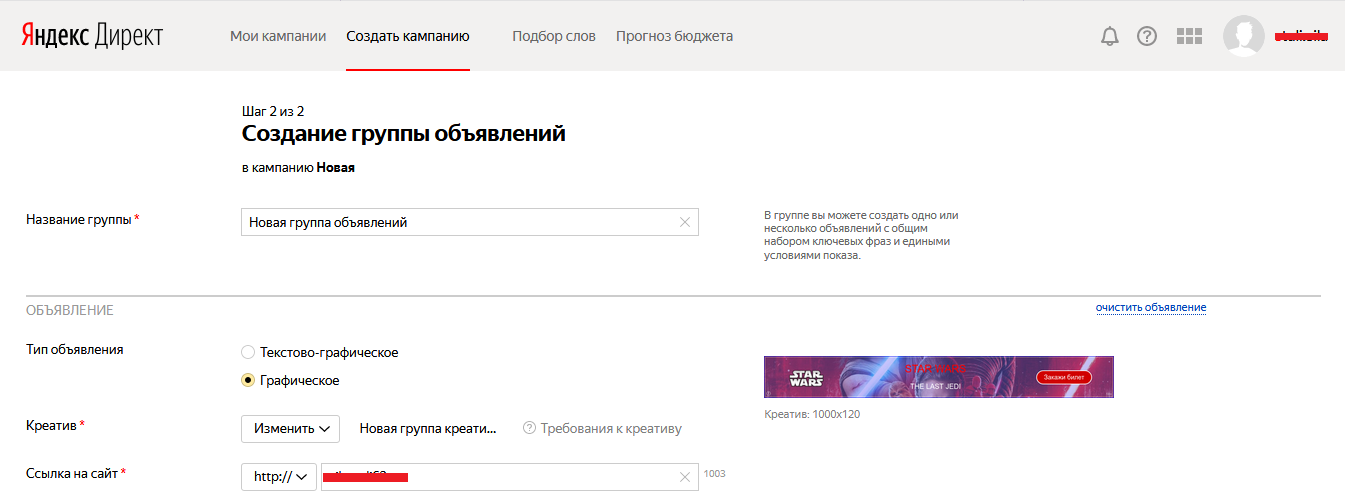 д. Если у вас возникнут вопросы в процессе работы, нажмите на кнопку раздел «Помощь» и прочитать справку или отправить обращение в службу поддержки.
д. Если у вас возникнут вопросы в процессе работы, нажмите на кнопку раздел «Помощь» и прочитать справку или отправить обращение в службу поддержки.
Myself Интерфейс представляет собой три столбца. Первая левая колонка — основная панель. Здесь будет отображаться информация о рекламных кампаниях — их названия, статусы, статистика.
Центральная колонна является дополнительной панелью. Здесь вы увидите данные о группах объявлений, объявлениях и ключевых словах.
Правая колонка — «Инспектор» … Состоит из трех блоков — блока навигации, блока редактирования и блока с информацией. В нем вы будете редактировать рекламные кампании, получать по ним подробную информацию, переходить от объявлений к группам или кампаниям и т. д.
Над колонками находится панель для обмена данными с сервером. Через него вы можете выгружать кампании из личного кабинета в Яндекс.Директ и получать по ним статистику.
Теперь подробнее рассмотрим, как работать с рекламными кампаниями в Директ Коммандер.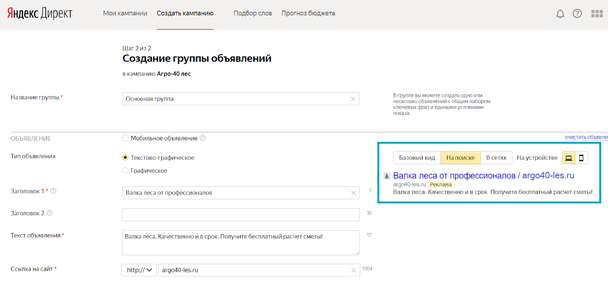
Через минуту в интерфейсе отобразятся все АК, созданные вами в веб-интерфейсе Директа.
Для кампаний, загружаемых в Директ Коммандер, можно выгружать краткую или подробную статистику — информация о кликах, CTR , расходы и др. Нажмите на интересующий вас РЦ в списке, снова нажмите на кнопку «Получить» и выберите «Основные данные» или «Все данные».
После выгрузки кампании и получения статистики приступайте к созданию текстовой или графической рекламы. Для этого нажмите «Добавить» в центральной колонке, чтобы создать группу объявлений.
У вас будет новая группа объявлений.
Назовите это как-нибудь, установите область отображения, установите минус-слов на группу объявлений. Для просмотра всех настроек используйте горизонтальную прокрутку, а для изменения данных дважды щелкните левой кнопкой мыши по нужному столбцу группы объявлений и отредактируйте информацию во всплывающем окне. То же самое можно сделать в «Инспекторе» — правая колонка Директа.
Обязательно сохраните все изменения в «Инспекторе», нажав на кнопку «Сохранить». После этого приступайте к созданию объявлений.
Чтобы добавить новое текстовое объявление, перейдите на вкладку «Объявления» на вторичной центральной панели и нажмите «Добавить». Во всплывающем меню выберите Графическое и текстовое объявление.
Новое объявление отобразится в дополнительной панели, а в Инспекторе появятся поля для редактирования.
Редактировать новое объявление. Запишите Заголовок 1 и 2 , добавьте текст объявления, укажите ссылку на лендинг, добавьте визитку, если нужно, загрузите изображение (со ссылкой на картинку или загрузите с компьютера) и т.д. Сохранить все изменения, нажав кнопку «Сохранить» в Инспекторе.
После сохранения новое объявление появится в списке дополнительной панели, и вы сможете его отредактировать, если забыли что-то написать, или добавить в группу другое объявление.
Для быстрой замены изображения нажмите «Изображения» в колонке дополнительной панели. А если вы хотите удалить объявление, нажмите на ненужное объявление и там же нажмите «Удалить».
А если вы хотите удалить объявление, нажмите на ненужное объявление и там же нажмите «Удалить».
Добавить новое объявление или отправить созданное на модерацию.
Чтобы добавить новое графическое объявление, во вкладке «Объявления» дополнительной панели нажмите «Добавить» и во всплывающем списке выберите «Графическое объявление».
В графических объявлениях меньше полей для заполнения. Вы можете загрузите изображение и предоставьте ссылку на целевую страницу.
Изображение не будет загружено, если его размер или вес не соответствуют шаблону. Ознакомьтесь с рекомендациями службы, нажав на значок вопроса во всплывающем меню, чтобы загрузить изображения.
Когда ваше объявление будет готово, отправьте его на модерацию — найдите раздел «Статус» в «Инспекторе» и во всплывающем меню выберите «Отправить на модерацию».
Чтобы не заполнять объявление с нуля, кликните правой кнопкой мыши по шаблону и во всплывающем меню выберите «Копировать». Затем щелкните правой кнопкой мыши объявление и нажмите «Вставить».
Затем щелкните правой кнопкой мыши объявление и нажмите «Вставить».
В скопированном объявлении измените настройки, перейдя на вкладку Инспекторы. В нескольких выделенных объявлениях вы можете изменить заголовки, текст описания, целевые страницы и многое другое. Не забудьте нажать на кнопку «Сохранить» в «Инспекторе», чтобы сохранить изменения.
На номер можно отправить несколько объявлений модерация в один клик … Для этого одновременно выделите их в списке, удерживая клавишу Ctrl, а если нужно выбрать все объявления сразу, нажмите Ctrl+A , а затем измените настройки в разделе «Статус».
Если объявление пройдет модерацию, то в разделе «Статус» будет разблокирован пункт «Выполнить». После нажатия на нее ваша реклама начнет показываться вашей целевой аудитории.
Direct Commander — программа для управления Яндекс Директ. Вы можете установить его на свой компьютер и вносить изменения, не входя в браузер.
Там, например, можно делать массовые замены в объявлениях и выгружать изменения в Директ быстрее, чем через Excel.
Вы можете скачать Direct Commander по этой ссылке.
После установки добавьте свой логин и пароль в Директ Коммандер — вы сможете скачать все свои кампании на свой компьютер. На Mac меню выбора входа выглядит так:
В дополнение к массовым изменениям в Direct Commander есть несколько других интересных особенностей.
Убираем дубли и внутреннюю конкуренцию
Выберите свои кампании для одного конкретного региона (при такой поддержке Командующий не учитывает региональные различия), перейдите на вкладку «фразы» и, выделив все фразы, нажмите » исправление фраз»:
Так вы сможете автоматически убрать дубликаты и реминусы внутри фраз вашей кампании, т.е. убрать внутреннюю конкуренцию.
Поиск неэффективных фраз
Статистика также загружается в Direct Commander. Это можно сделать, выделив фразы и нажав на кнопку «получить цены и статистику»:
Благодаря этому и фильтрам вы сможете отобрать фразы, CTR которых ниже нужного вам порога. Такие объявления, безусловно, будут иметь более высокие ставки. Их нужно удалять и создавать заново — тогда ставки упадут.
Такие объявления, безусловно, будут иметь более высокие ставки. Их нужно удалять и создавать заново — тогда ставки упадут.
Тут и в дело вступает фильтр:
С помощью горизонтальной прокрутки находим нужные столбцы и устанавливаем в них ограничения. Например, CTR менее 5 и показов более 50:
Теперь мы устанавливаем, например, очень низкую ставку для этих неэффективных фраз. И экспортируем снимок аккаунта в Excel:
В Excel выделяем фразы в нашей специальной низкой ставке, перезаписываем объявления и удаляем ID фразы и объявления. Теперь у нас есть новые объявления. Осталось удалить старые — сделать это можно через тот же Директ Коммандер.
Хотите создать контекст? Вот мой совет — (ссылка на старую версию) и осваивайте эту полезную программу с дружественным интерфейсом. Потраченное время окупится с лихвой!
Сказать, что пользоваться Direct Commander намного удобнее, чем работать в интерфейсе Direct, значит ничего не сказать. Поэтому разберем удобство программы на реальных примерах. И вот вам 7 аргументов «ЗА». В поисках полезного материала для этой статьи я обнаружил две новые возможности, о которых раньше не знал. Читать до конца!
Поэтому разберем удобство программы на реальных примерах. И вот вам 7 аргументов «ЗА». В поисках полезного материала для этой статьи я обнаружил две новые возможности, о которых раньше не знал. Читать до конца!
Аргумент 1 Крест-минус или крест-минус
Я уже рассказывал вам об операторах Яндекса, в частности об операторе минус «-» . Используется для исключения показов по запросам, которые нас не интересуют. Помимо устранения «мусорных» запросов, я использую оператор «минус» для так называемого перекрестного минуса. Допустим, наша рекламная кампания содержит следующие фразы:
Если пользователь вводит запрос «купить пылесос в Москве», то наша реклама может быть показана как по этой фразе, так и по фразам «купить пылесос». и «пылесос». Как система может определить, какую фразу выбрать для отображения? В этом случае, во избежание путаницы и конкуренции между фразами, используем функцию крест-минус, который предусмотрен в программе Директ Коммандер . Обратите внимание, что в программе «Редактор Google AdWords» (программа для автоматизации работы в Google adwords) такой функции нет. А если есть необходимость в кросс-минусе в Adwords, то приходится прибегать к сторонним сервисам.
Обратите внимание, что в программе «Редактор Google AdWords» (программа для автоматизации работы в Google adwords) такой функции нет. А если есть необходимость в кросс-минусе в Adwords, то приходится прибегать к сторонним сервисам.
Для крестового минуса в Direct Commander достаточно нажать на кнопку «Мультиредактирование», в выпадающем списке выбрать «Исправление фраз», затем «Исправить пересечения» и нажать «ОК». Программа выполнит необходимое действие. Посмотрите на примере, как это просто.
Аргумент 2 Удаление дубликатов
Совершенно логично аргументировать в пользу Direct Commander с такой функцией как «Удалить дубликаты». Подобно перекрестному минусу, удаление дубликатов позволяет избежать конкуренции в рамках одной и той же рекламной кампании. Эта функция вызывается той же кнопкой «Мультиредактирование». Только теперь выбираем «Удалить дубликаты». Попробуйте, ничего сложного!
Аргумент 3 Изменить регистр
До того, как я открыл функцию изменения регистра в Директ Коммандере, я использовал текстовый редактор Word. Я скопировал фразы в Word, воспользовался функцией «Регистрация» и потом скопировал фразы обратно в рекламную кампанию в Excel. Теперь это можно сделать буквально в несколько кликов, не покидая места. На помощь снова приходит кнопка «Мультиредактирование». Смотри как.
Я скопировал фразы в Word, воспользовался функцией «Регистрация» и потом скопировал фразы обратно в рекламную кампанию в Excel. Теперь это можно сделать буквально в несколько кликов, не покидая места. На помощь снова приходит кнопка «Мультиредактирование». Смотри как.
Аргумент 4 Мастер создания образов
Вы знаете, что такое РСЯ? Конечно знаешь! Рекламные блоки с красочными изображениями, которые привлекают наше внимание. Я часто использую разные варианты изображений для тестирования, обычно от 3 до 5. Для быстрого редактирования изображений я использую функцию Direct Commander «Мастер изображений». Что может быть проще?
Аргумент 5 Виртуальная визитка
Заполнять виртуальные визитки с помощью Direct Commander одно удовольствие! С помощью нехитрых манипуляций создаем одну визитку на всю рекламную кампанию или прописываем ее с отличиями для каждой группы.
Аргумент 6 Фильтр
Фильтр Direct Commander поддерживает специальный язык запросов. Для запуска режима ввода запроса введите знак «=». Далее выбираем нужное нам значение, как показано на рис. Найти и/или отфильтровать нужные значения несложно.
Для запуска режима ввода запроса введите знак «=». Далее выбираем нужное нам значение, как показано на рис. Найти и/или отфильтровать нужные значения несложно.
Аргумент 7 Копировать столбец
Удобная функция для редактирования текстов — копирование сразу всего столбца. Скопированные данные удобно отредактировать в Excel, а затем перенести обратно. Например, таким образом удобно редактировать тексты и заголовки объявлений.
Итак, в этой статье мы выделили семь полезных функций, которые поддерживает детище Яндекс. Поэтому еще раз призываю вас: « Скачайте Директ Коммандер и работайте легко и с удовольствием».
Все, что вам нужно знать о повышении CTR в Яндекс.Директе. Повышение CTR в Яндекс.Директе Как повысить кликабельность объявления
CTR — это показатель кликабельности, где количество кликов по объявлению делится на количество показов и умножается на 100. CTR выражается в процентах и учитывается при оценке эффективности контекстной рекламы. Тщательно настроенная и оптимизированная рекламная кампания повысит CTR объявлений. Нормальным средним CTR для рекламы товаров и услуг в поиске Яндекс.Директа считается 5-10%, хорошим — 15-20% и выше. Для брендированных рекламных кампаний, ведущих на официальный сайт клиента, CTR может приближаться к 50-60%.
Тщательно настроенная и оптимизированная рекламная кампания повысит CTR объявлений. Нормальным средним CTR для рекламы товаров и услуг в поиске Яндекс.Директа считается 5-10%, хорошим — 15-20% и выше. Для брендированных рекламных кампаний, ведущих на официальный сайт клиента, CTR может приближаться к 50-60%.
Почему важно работать над повышением CTR?
Чем больше людей нажмет на ваше объявление, тем больше людей перейдут на ваш сайт и смогут стать вашими клиентами. Высокий CTR играет важную роль при расчете цены за клик. При равных ставках более высокий CTR объявления позволит вам получить меньшую цену за клик, чем у конкурентов.
- Настройка структуры размещения
В первую очередь необходимо разгруппировать наиболее собираемую семантику по типам, например, брендовые запросы, общие запросы по категориям, запросы с моделями, конкурентами и т.д. Каждый тип семантики выделить в отдельную рекламную кампанию.
- Используйте одно ключевое слово в объявлении
Этот принцип является классическим и не теряет своей актуальности и по сей день, но он справедлив для высокочастотной семантики. Низкочастотные запросы лучше объединять в одну группу по смысловому признаку. В противном случае вы получите статус «мало показов» и объявление по ним вообще перестанет выдаваться. Возможно объединение двух одинаковых объявлений по ключевым словам одной группы объявлений и с разным типом соответствия: точным и широким. Ключевое слово с точным соответствием в большинстве случаев будет иметь более высокий CTR. Он на 100 % соответствует поисковому запросу пользователя и подтягивает общий CTR для группы объявлений. Ключевое слово с широким соответствием позволит получить больший охват за счет возможности показываться вместе с дополнительными словами к «ключу».
Низкочастотные запросы лучше объединять в одну группу по смысловому признаку. В противном случае вы получите статус «мало показов» и объявление по ним вообще перестанет выдаваться. Возможно объединение двух одинаковых объявлений по ключевым словам одной группы объявлений и с разным типом соответствия: точным и широким. Ключевое слово с точным соответствием в большинстве случаев будет иметь более высокий CTR. Он на 100 % соответствует поисковому запросу пользователя и подтягивает общий CTR для группы объявлений. Ключевое слово с широким соответствием позволит получить больший охват за счет возможности показываться вместе с дополнительными словами к «ключу».
- Следуйте принципу релевантности
Для каждого ключевого слова нужно написать свое объявление так, чтобы «ключ» входил в заголовок и текст. Если в объявлении есть поисковый запрос, он выделяется и становится более заметным.
Тот же принцип применим к целевой странице. Если запрос, например, содержит слово «торты», то реклама должна вести в соответствующий раздел на вашем сайте.
- Расскажите о преимуществах
Напишите в тексте объявления свои конкурентные преимущества. Если вы размещаете рекламу на официальном сайте бренда или в фирменном магазине, обязательно укажите это преимущество во втором шапке объявления. Практика показывает, что интерес и доверие пользователей к официальным источникам выше. Такие слова, как «скидка» (можно указать цифру в %), «акция», «распродажа», «подарок» обязательно привлекут определенную аудиторию, но в этом случае эту информацию также необходимо указывать на лендинге. Также укажите цену, если эта информация выделяет вас среди конкурентов.
- Завершите объявление призывом к действию
Призыв к действию в виде слов «заказать», «звонить», «купить сейчас» в конце текста объявления поможет логично завершить текст и мотивировать покупателей перейти на ваш сайт.
- Добавьте расширения и контактную информацию к объявлениям
Дополнительные ссылки и пояснения в объявлении помогут Вам больше рассказать о рекламируемых товарах и услугах и сделать объявление более привлекательным. Также они визуально расширят объявление, что сделает его более заметным в поисковой выдаче и гарантированно повысит CTR. Включите в объявление номер телефона, чтобы клиент мог позвонить вам, не заходя на сайт.
Также они визуально расширят объявление, что сделает его более заметным в поисковой выдаче и гарантированно повысит CTR. Включите в объявление номер телефона, чтобы клиент мог позвонить вам, не заходя на сайт.
- Проведение A/B-тестирования объявлений
Добавьте несколько вариантов текста в каждую группу объявлений. После запуска и сбора статистики сравните их CTR и оставьте самый кликабельный.
- Расширьте список минус-слов
На этапе сбора семантики предварительно формируется минус-лист слов, по которым не должна показываться реклама. Например, «бесплатно», «бесплатно», «б/у», «ремонт», «сломанный», «фото» и т. д. Также после запуска рекламной кампании на этапе оптимизации необходимо регулярно выгружать статистику поисковых запросов и , на его основе пополнить список минус-слов неуместными словосочетаниями.
- Избавиться от «мусора» в семантическом ядре
Некоторые ключевые слова могут работать не так, как хотелось бы. По этой причине стоит периодически выкладывать по ним статистику и фильтровать их по наибольшему количеству показов при наименьшем количестве кликов. Так вы поймете, по каким запросам показывается ваша реклама. Возможно, здесь прячутся ключевые слова, которые не соответствуют целям и портят CTR.
По этой причине стоит периодически выкладывать по ним статистику и фильтровать их по наибольшему количеству показов при наименьшем количестве кликов. Так вы поймете, по каким запросам показывается ваша реклама. Возможно, здесь прячутся ключевые слова, которые не соответствуют целям и портят CTR.
- Учитывать ботов, атакующих результаты поиска
При изучении статистики поисковых запросов иногда всплывают длинные и нетипичные запросы. Они генерируются автоматически программным методом и являются происками парсеров или конкурентов. Хотя эти показы не приносят кликов, они могут сильно испортить статистику и снизить CTR. Минусовать их неэффективно, потому что помимо «ключа» они могут содержать совершенно различные дополнительные слова. С этой проблемой можно бороться, изменив тип соответствия ключевых слов с широкого на точное, но при этом часть релевантного трафика будет отрезана.
- Использовать дополнительные настройки, повышающие CTR
- Строго разделять поисковые и сетевые кампании.

- Отключить дополнительные релевантные фразы в Яндекс.Директе.
- Изменить список регионов, где показывается ваша реклама, оставить в нем самые эффективные.
- Настройка таргетинга по времени.
Анализируйте статистику, оптимизируйте кампании и используйте все доступные возможности для повышения CTR, увеличения посещаемости сайта и, соответственно, количества потенциальных покупателей.
Click Through Rate Концепция 3D-рендеринга с синими стрелками на сине-сером фоне.
Привет всем!
В прошлом уроке я рассказывал, также рассказывал о новом ВКГ — аукционе, где основной упор в ценообразовании делается не на ставку, а на CTR. Из этого следует: чтобы платить меньше, нужно поднимать CTR.
Итак, сегодняшний урок будет посвящен тому, как повысить CTR объявлений в Яндекс.Директе. Я перечислю разные способы повышения кликабельности и начнем мы с шапки, то есть с заголовка.
1. Название.
Ярко? Теперь нам нужно перевести это в рекламу Яндекс. Директа. Как это сделать? Легко и просто! Включите в заголовок ключевое слово, по которому показывается объявление, и все. Заголовок вашего объявления в этом случае будет выделен жирным шрифтом и станет более заметным.
Директа. Как это сделать? Легко и просто! Включите в заголовок ключевое слово, по которому показывается объявление, и все. Заголовок вашего объявления в этом случае будет выделен жирным шрифтом и станет более заметным.
Причем ключевая фраза должна быть включена в заголовок полностью, чтобы не было такого:
В примере iPhone 5s в поисковую строку был введен запрос — купить iphone 5s. Во втором примере заявка — ремонт газовых котлов. Как видите, заголовок с iPhone 5s выглядит гораздо привлекательнее, чем разбавленный другими словами заголовок, да еще и слова из запроса разбросаны по разным углам.
Вывод: включить в заголовок всю ключевую фразу, сделав при этом заголовок читабельным.
О том, как создать много уникальных объявлений с ключевыми словами в заголовке, я писал в , прочтите, если не умеете работать в Excel.
2. Текст.
В текст объявления также можно, даже нужно включить ключевую фразу, она тоже будет выделяться жирным шрифтом и привлечет внимание. Также используйте заглавные буквы, но используйте их в меру, например, укажите аббревиатуру или, как в примере ниже, название смартфона:
Также используйте заглавные буквы, но используйте их в меру, например, укажите аббревиатуру или, как в примере ниже, название смартфона:
Номера отлично привлекают взгляды пользователей Яндекса. Цифры в объявлении крупнее обычного текста. Особенно хорошо, если номер означает что-то приятное для вашего потенциального клиента, например, скидку 90%:
Ну или цену уточняйте, пятизначный или четырехзначный номер:
Вам сейчас знаете, как повысить CTR с помощью заголовков и текстов. Разрешает ключевое слово в объявлении, которое выделено полужирным шрифтом. Ветер на усы: всегда используйте ключевое слово в заголовке и тексте объявления!!!
3. Показать ссылку.
Продолжим разговор о ключевых фразах в объявлении. Отображать ссылку рядом:
Здесь нет ничего лишнего, просто укажите в отображаемой ссылке самую важную часть ключевой фразы, которая также будет выделена жирным шрифтом. Кстати, без пробелов, это ссылка. Вместо пробелов вставьте тире «-».
Вместо пробелов вставьте тире «-».
4. Быстрые ссылки.
Вы также можете увеличить CTR с помощью дополнительных ссылок. Быстрые ссылки — это буквально расширения объявлений. При использовании объявление выглядит так:
И правда, объем рекламы увеличился. Что произойдет, если вы не используете дополнительные ссылки?
Ужас! Я действительно не хочу нажимать на рекламу! Поэтому используйте дополнительные ссылки в качестве усилителя CTR. Кроме того, у вас есть дополнительное место, чтобы сообщить потенциальным клиентам дополнительную информацию.
К сожалению, ссылки из первого примера не очень удачны, потому что потенциальный клиент увидит это объявление, введя фразу — купи iphone 5s, а в них упоминается шестой iPhone, iPad и Apple Watch. Если бы я был рекламодателем, я бы указал срок доставки, гарантию и сделал какую-то скидку. На мой взгляд, это дало бы положительный результат.
5. Яндекс визитка.
Использование визитки Яндекса также позволяет визуально увеличить объем рекламы. Вот сравнение рекламы с визиткой и без нее.
Вот сравнение рекламы с визиткой и без нее.
С Яндекс визиткой:
Без:
Картинку видите сами. Визитная карточка также поможет повысить CTR вашего объявления. Обязательно заполните Яндекс визитку!
6. Разъяснения.
Уточнения — это новшества Яндекса, которые также позволяют увеличить объявление и рассказать о тех или иных преимуществах вашего предложения.
По данным Яндекса, разъяснения повышают кликабельность объявления на 3%, что не так уж и плохо. Выглядят они так:
Для того, чтобы в вашем объявлении отображались уточнения, оно (объявление) должно занимать первую позицию в блоке спецразмещения. Вы не можете использовать его без этого разъяснения!
Как видите, существует множество способов повысить CTR объявлений, а значит и кампаний. Что потом приведет к снижению стоимости клика, а значит, к экономии рекламного бюджета. Используйте эти рекомендации, чтобы повысить эффективность рекламы!
Надеюсь, вы все поняли. А если у вас остались вопросы, то смело задавайте их в комментариях.
А если у вас остались вопросы, то смело задавайте их в комментариях.
На конференциях и в социальных сетях Довольно часто можно услышать от профессиональных маркетологов о важности показателей конверсии для программ PPC. Об этом говорят так часто, что новичкам в контекстной рекламе может показаться, что конверсия — это все.
Коэффициент конверсии, без сомнения, важная вещь. Я бы даже сказал очень и очень важный. Но прежде чем объявление начнет приносить клиентов, на него нужно нажать. Если у вас нет ни одного клика, то о конверсии вообще не стоит говорить.
Если вы только начинаете работать с системами контекстной рекламы и хотите повысить рейтинг кликов (CTR), то вот 12 способов добиться этого.
1. Выберите релевантные ключевые слова
Новички часто поддаются искушению сделать ставку на высокочастотные запросы. в теории они принесут много трафика, несмотря на то, что могут лишь косвенно влиять на их бизнес. Возьмем, к примеру, отель с казино, владелец которого хочет получить клиентов и покупает рекламу по запросу» техасский холдем ». Если целью в данном случае является продажа мест в гостинице, то выбирать такой запрос было бы не совсем логично.
Если целью в данном случае является продажа мест в гостинице, то выбирать такой запрос было бы не совсем логично.
Не гонитесь за высокими частотами. Ведь пользователь мог искать по этому запросу далеко не ваш продукт. В этом случае он просто не кликнет по вашему объявлению и CTR будет очень низким.
2. Подберите конкретные, а не общие ключевые фразы
Этот метод практически следует из предыдущего. Возвращаясь к примеру с отелем, вы можете выбрать запрос «отели». По этому запросу пользователь может искать что угодно: начиная с « отель любви на музыкальном телевидении » и заканчивая « горнолыжный отель в Абзаково ». Такое ключевое слово является общим и вряд ли принесет вам много кликов.
3. Используйте ключевые фразы из 2, 3 или 4 слов.
Около 5-10 лет назад ключевое слово «гостиницы» могло иметь относительно высокий CTR. Но теперь поисковые запросы стали более конкретными. Сейчас популярны ключевые фразы из 4 и более слов. В статье я уже показывал на примерах, что высокий CTR достигается, когда ключевая фраза состоит из 2, 3 или 4 слов.
В статье я уже показывал на примерах, что высокий CTR достигается, когда ключевая фраза состоит из 2, 3 или 4 слов.
4. Создавайте небольшие узконаправленные группы объявлений
Узкие группы объявлений позволяют легко создать 10-15 ключевых фраз, которые будут генерировать хороший трафик. Ваша реклама гарантированно будет показана потенциальным клиентам. Это повысит как CTR, так и коэффициент конверсии.
5. Используйте разные формы парольной фразы
При создании группы объявлений, как описано в предыдущем методе, вы должны использовать как можно больше разных форм ключевого слова. Поисковые системы всегда выделяют жирным шрифтом точное вхождение ключевого слова. Таким образом, вы повысите CTR, т.к. жирный шрифт привлекает больше внимания.
6. Используйте специальные программы для подбора ключевых слов
Для того, чтобы облегчить себе жизнь, вы можете использовать различные программы для автоматического подбора ключевых слов, синонимов и словоформ. Но будь осторожен! Не используйте опечатки и транслитерацию в объявлениях. Так что в любом случае проверяйте вручную все свои объявления.
Но будь осторожен! Не используйте опечатки и транслитерацию в объявлениях. Так что в любом случае проверяйте вручную все свои объявления.
7. Включите цену в свое объявление
Давно установленное маркетинговое правило заключается в том, что если вы не указываете цену в объявлении о продукте, покупатель начинает думать, что вы продаете что-то очень дорогое. Избавьтесь от этих опасений, добавив цену в текст объявления. А еще лучше добавить его в заголовок. Это привлечет внимание заинтересованных пользователей.
8. Включите слова действия в текст объявления
Например: « эксклюзивное предложение », « предложение ограничено », « только через интернет », « однодневная акция »… Релевантность и эксклюзивность всегда интересны.
9. Включите в текст объявления разные символы
10. Используйте расширенные настройки рекламы
Google предлагает несколько дополнительных функций для настройки рекламы: география, телефон, товары, ссылки. из них. Хотя они не всегда отображаются в результатах поиска, это даст вам небольшой бонус при показе вашей рекламы.
из них. Хотя они не всегда отображаются в результатах поиска, это даст вам небольшой бонус при показе вашей рекламы.
Посмотрим правде в глаза, текст объявления не такой длинный. Жесткие ограничения на количество символов вынуждают рекламодателей писать только факты и забывать о творчестве. Но не делай этого! На практике творчество приносит очень хорошие результаты. Хотя поначалу вам может показаться, что ваша реклама выглядит глупо на общем фоне. В любом случае, даже если CTR низкий, вы всегда можете приостановить показ и запустить новое объявление.
12. Копируйте самые успешные объявления ваших конкурентов
Многие рекламодатели пытаются придумать свои собственные объявления. Но можно пойти простым путем: отследить наиболее эффективные объявления конкурентов и оптимизировать их под свой продукт. Если вы не можете придумать что-то оригинальное, то не стоит изобретать велосипед.
Как сделать так, чтобы на ваши объявления кликали, даже если они просто пришли посмотреть и подсказывать тоже ничего не нужно? Я собрал в одном месте 20 советов, которые помогут повысить эффективность вашей контекстной рекламы и привлечь новых клиентов. Новичкам будет полезно узнать, как все делают крутые дяди, а опытным специалистам — повторить все как в первый раз.
Новичкам будет полезно узнать, как все делают крутые дяди, а опытным специалистам — повторить все как в первый раз.
Как повысить CTR рекламной кампании в Яндекс Директ и Google AdWords?
Использовать много ключей
Это сложно, долго, но необходимо. Чем больше ключевых слов используется в кампании, тем шире охват аудитории и выше вероятность того, что пользователь нажмет на объявление. Плюс, если копнуть глубже и собрать большое количество ключевых слов, можно найти низкоконкурентные запросы с небольшой стоимостью клика. Однако они могут быть очень конвертируемыми.
Отдельные кампании
Не смешивайте все вместе. Создавайте свои кампании для каждого города, сайта и типа объявлений — это поможет увеличить CTR и отслеживать эффективность разных групп объявлений. Запуск разных кампаний особенно важен, если вы одновременно используете и поисковую рекламу, и рекламу в РСЯ. На тематических площадках разные алгоритмы отображения и разное поведение пользователей, поэтому и показатели там будут другие.
Используйте операторы поиска
Это развитие идеи из предыдущего совета. Если вы, скажем, продаете пластиковые окна, то вам нужно разделить разные ключи по поисковым операторам. Пример: «установка!пластиковые!окна» и «!пластиковые!окна с установкой». Это упрощает отслеживание эффективности статистики по похожим, но разным фразам.
Обязательно: напишите ключевые слова в заголовках и в тексте объявления
Довольно очевидный совет, но все же. С заголовками ситуация понятна — вы даете пользователю понять, что объявление максимально релевантно его запросу. С текстом работает другой механизм. Поисковики выделяют жирным шрифтом совпадения с запросом пользователя (мы еще вернемся к этой функции), благодаря чему реклама становится более заметной. И чем заметнее объявление, тем выше шанс повысить его CTR.
Одно объявление — один ключ
Такой подход поможет повысить релевантность объявления. При этом не нужно извращаться и придумывать разные объявления для каждого ключа, главное, чтобы заголовок и текст содержал правильный и актуальный запрос. Чтобы упростить себе жизнь, вы можете использовать динамическую вставку ключевых слов (для AdWords) или автофокусировку (для Direct).
Чтобы упростить себе жизнь, вы можете использовать динамическую вставку ключевых слов (для AdWords) или автофокусировку (для Direct).
Не забывайте минус-слова
Если правильно подобрать минус-слова, по которым не будет показов рекламы, то вы сильно сэкономите на кампании. Это могут быть запросы, не соответствующие тематике сайта или уже отработанные и не приносящие клиентов.
Ответь, не спрашивай
Объявления типа «Ищете, где купить холодильник?» еще встретимся. Не надо так. Ответьте на вопрос пользователя, а не повторяйте его, как попугай.
Использовать картинки
Если вы настроили показ рекламы в РСЯ, то потрудитесь добавить какую-нибудь картинку-бомбу. Визуальный контент привлекает внимание, и грех его не использовать.
Добавить быстрые ссылки
Но это очень важный момент, и вы не должны пренебрегать им, если хотите повысить CTR вашего объявления. Во-первых, это удобно — пользователь может сразу перейти в нужный раздел сайта, минуя главную страницу. Во-вторых, описания к ним занимают место (по 60 символов), а значит, реклама будет заметнее. И в-третьих, это шанс заново ввести ключи, которые поисковик выделит жирным шрифтом.
Во-вторых, описания к ним занимают место (по 60 символов), а значит, реклама будет заметнее. И в-третьих, это шанс заново ввести ключи, которые поисковик выделит жирным шрифтом.
Укажите контакты и заполните пояснения
Помимо быстрых ссылок, вы можете заполнить все расширения и пояснения: контактную информацию, график работы, преимущества и характеристики товара и услуги. Как это поможет поднять CTR рекламной кампании и отдельного объявления? А) визуально увеличить рекламу Б) повысить доверие пользователя, ведь чем больше информации вы дадите, тем больше выводов он сможет сделать. Например, вы можете указать, что работаете 10 лет или используете классное немецкое оборудование.
Расширьте рабочий график
Здесь тоже можно схитрить: указать, что в выходные вы работаете, скажем, на полчаса меньше. Это зрительно увеличит строку с графиком работы.
Введите конкретные цифры
Цены, сроки доставки, количество товаров в каталоге, что угодно. Люди любят цифры и факты, и такое решение может увеличить CTR.
Люди любят цифры и факты, и такое решение может увеличить CTR.
Не забывайте про фавикон
Фавикон — это изображение размером 16×16 пикселей, которое появляется рядом с рекламой. Пример — зеленые кружки на вкладке браузера с этой статьей. Он автоматически загружается с сайта, так что потрудитесь его там разместить.
Настройте таргетинг по времени
Заранее посмотрите, когда ваша целевая аудитория чаще всего находится в Интернете. Если вы понимаете, что после шести вечера нужные вам пользователи ищут как сумасшедшие, то покажите им свою рекламу — и деньги сэкономите, и CTR объявлений повысите точно.
Отсечь ненужные сайты с медийной рекламой
призыв к действию
Здесь все не так очевидно. Эффективность призыва к действию зависит от темы и целевой аудитории — на кого-то он сработает идеально, а кого-то наоборот отпугнет. Экспериментируйте и смотрите.
Поэкспериментируйте с URL-адресами объявлений
Другой способ вставки ключа — URL-адрес, отображаемый в объявлении. Сценарий здесь тот же, что и с текстом объявления: если в ссылке есть ключ, поисковик выделит его жирным шрифтом. Только не пишите туда призыв к действию, иначе забанят.
Сценарий здесь тот же, что и с текстом объявления: если в ссылке есть ключ, поисковик выделит его жирным шрифтом. Только не пишите туда призыв к действию, иначе забанят.
будь оригинален
Если слепо повторять за конкурентами, то тебя не заметят. Выделяйтесь, но не переусердствуйте.
Обратите внимание на показатель качества вашей рекламы
Здесь учитывается и Google AdWords, и . Если он близок к десятке, то все хорошо, если нет, посмотрим, что можно улучшить. Там же можно оценить CTR объявления.
Анализ статистики
Это самое важное. Если вы не оцениваете эффективность кампаний, не отфильтровываете ненужные группы объявлений, не корректируете стратегию и ничего не меняете, то вы не сможете повысить CTR и конверсию рекламной кампании, а бюджет уменьшится. быстро улететь куда-то не туда. Даже если вы все сделали по заветам контекстного гуру, нужно проследить, как все работает конкретно в вашем случае.
Подведем итоги. Вы должны использовать все, что можете, и делать это правильно. Кликабельное объявление должно быть информативным, красивым и полезным для пользователя. Если у вас добавлены быстрые ссылки, заполнены описания к ним, указаны контакты и график работы, а также грамотно написан текст объявления, то повысить CTR рекламной кампании удастся без проблем. Плюс не забывайте о грамотной настройке кампании, сборе ключевых фраз и анализе статистики. Последнее просто суперважно, ведь если что-то пойдет не так, нужно подкорректировать стратегию быстро и в правильном направлении.
Кликабельное объявление должно быть информативным, красивым и полезным для пользователя. Если у вас добавлены быстрые ссылки, заполнены описания к ним, указаны контакты и график работы, а также грамотно написан текст объявления, то повысить CTR рекламной кампании удастся без проблем. Плюс не забывайте о грамотной настройке кампании, сборе ключевых фраз и анализе статистики. Последнее просто суперважно, ведь если что-то пойдет не так, нужно подкорректировать стратегию быстро и в правильном направлении.
Модуль аутентификации Active Directory | YouTrack Cloud
Модуль аутентификации Active Directory позволяет пользователям входить в YouTrack с учетными данными, которые хранятся в службе каталогов. Этот модуль аутентификации предварительно настроен для Microsoft Active Directory. Вы можете настроить модуль для использования стандартной схемы LDAP или LDAPS через SSL.
Модуль проверки подлинности Active Directory не импортирует все учетные записи пользователей из службы каталогов. YouTrack создает учетную запись пользователя только тогда, когда незарегистрированный пользователь впервые входит в YouTrack.
YouTrack создает учетную запись пользователя только тогда, когда незарегистрированный пользователь впервые входит в YouTrack.
Когда аутентификация Active Directory включена, YouTrack проверяет службу каталогов при каждой попытке входа в систему. Пользователи, которые были удалены из службы каталогов, не могут войти в систему.
Предварительные условия
Если вы хотите подключиться к службе каталогов через SSL, импортируйте доверенный сертификат SSL для службы Active Directory, прежде чем включать модуль проверки подлинности. Если между SSL-сертификатом и корневым сертификатом CA есть какие-либо промежуточные сертификаты, вам необходимо загрузить файл, содержащий полную цепочку сертификатов.
Параметр импорта доверенного SSL-сертификата не поддерживается в настройках модуля аутентификации Active Directory. Вместо этого вам нужно получить доступ к странице сертификатов SSL и импортировать их туда. Дополнительные сведения см. в разделе SSL-сертификаты.
в разделе SSL-сертификаты.
Включить аутентификацию Active Directory
Чтобы пользователи, сохраненные в Microsoft Active Directory, могли входить в YouTrack, включите модуль аутентификации Active Directory.
Чтобы включить аутентификацию Active Directory:
Требуются разрешения: Администратор низкого уровня Запись
В меню «Администрирование» выберите «Управление доступом» > «Модули аутентификации».
В раскрывающемся списке Новый модуль выберите Active Directory.
In the New Module dialog, enter values for the following settings:
Setting
Description
Name
Введите имя модуля аутентификации.
Сервер
Введите адрес сервера службы каталогов.
 Для подключения через SSL измените протокольную часть адреса на
Для подключения через SSL измените протокольную часть адреса на ldaps.Порт
Введите номер порта, используемого для связи со службой каталогов.
SSL
Выберите этот параметр для подключения к службе каталогов через SSL. Прежде чем вы сможете установить безопасное соединение, вам необходимо импортировать доверенный сертификат SSL для вашего сервера LDAPS. Инструкции см. в разделе SSL-сертификаты.
База поиска
Введите компоненты домена, которые определяют DN LDAP верхнего уровня, где хранятся учетные записи пользователей. Например, если ваша компания использует домен
mycompany.com, введите DN LDAP верхнего уровняdc=mycompany,dc=com.Значение, введенное в это поле, добавляется к URL-адресу LDAP и не может содержать небезопасные символы.
Если вы используете организационные подразделения для управления пользователями, создайте отдельные модули аутентификации для каждой организации.
 Включите организационное подразделение в базу поиска, чтобы создать уникальный URL-адрес LDAP для каждого модуля. Модули аутентификации LDAP не поддерживают рекурсивный поиск в дереве LDAP.
Включите организационное подразделение в базу поиска, чтобы создать уникальный URL-адрес LDAP для каждого модуля. Модули аутентификации LDAP не поддерживают рекурсивный поиск в дереве LDAP.Нажмите кнопку «Создать».
Модуль аутентификации Active Directory включен. Текущий статус модуля отображается рядом с названием модуля в шапке.
На странице Auth Modules отображаются настройки модуля аутентификации Active Directory. Модуль предварительно настроен со стандартными настройками, основанными на информации, предоставленной вами в диалоговом окне «Добавить модуль». Дополнительную информацию о настройках на этой странице смотрите в разделе Настройки.
Проверка подключения к службе Active Directory
Чтобы убедиться, что модуль проверки подлинности Active Directory подключен к службе Active Directory, проверьте подключение.
Чтобы проверить соединение:
Нажмите кнопку «Проверить вход».
В диалоговом окне Test Authentication введите учетные данные пользователя, которые хранятся в вашей службе Active Directory:
В поле Имя пользователя введите имя пользователя домена
В поле Password введите
пароль.
Нажмите кнопку «Проверить вход».
YouTrack ищет указанную учетную запись пользователя в службе Active Directory. Если пользователь найден, отображается уведомление об успешном завершении. Если вы получили сообщение об ошибке, проверьте свои учетные данные пользователя и URL-адрес сервера.
Настройки
Используйте следующие настройки для точной настройки подключения к службе каталогов.
Филд | Описание | ||||||
|---|---|---|---|---|---|---|---|
Тип | Отображение. | ||||||
Имя | Содержит имя модуля аутентификации. Используйте этот параметр, чтобы отличить этот модуль от других модулей аутентификации в списке модулей аутентификации. Это имя также отображается в списке поддерживаемых поставщиков аутентификации в форме входа. | ||||||
URL-адрес сервера | Содержит URL-адрес LDAP службы каталогов, используемый для аутентификации запроса на вход в YouTrack. URL-адрес LDAP использует формат | ||||||
Ключ SSL | Выбирает ключ SSL, который можно использовать для проверки идентификации вашей установки YouTrack в службе каталогов. Этот параметр следует использовать только в том случае, если служба каталогов требует аутентификации клиента SSL. Дополнительные сведения об управлении ключами SSL в YouTrack см. | ||||||
Учетная запись привязки | Определяет, какая учетная запись используется для запроса привязки LDAP. Дополнительные сведения см. в разделе Параметры привязки учетной записи. | ||||||
Bind DN | Сохраняет значение, используемое для привязки к службе каталогов. Дополнительные сведения см. в разделе Параметры привязки учетной записи. | ||||||
Фильтр | Сохраняет выражение, которое находит запись для определенного пользователя в службе LDAP. Переменная подстановки в выражении заменяется значением, введенным в качестве имени пользователя или электронной почты на странице входа. | ||||||
Ссылка LDAP | Определяет, игнорирует ли модуль аутентификации LDAP запросы службы для поиска дополнительной информации в каталоге LDAP или выполняет их.
| ||||||
Статус учетной записи LDAP | Определяет, обновляются ли статусы учетных записей пользователей в YouTrack при обновлении статуса учетной записи с соответствующими учетными данными в службе Active Directory.
Для этой настройки доступны следующие параметры:
Если для параметра «Привязать учетную запись» для модуля проверки подлинности установлено значение «Фиксированный», а для параметра «Синхронизация» установлено значение «Вкл.», состояние учетной записи обновляется с заданным интервалом. В противном случае статус учетной записи синхронизируется только тогда, когда пользователи пытаются использовать свою учетную запись Active Directory для входа в YouTrack. | ||||||
Синхронизация | Определяет частоту, с которой учетные данные учетной записи пользователя и членство в группах синхронизируются со службой каталогов.
нажав кнопку Синхронизировать сейчас. Если синхронизация отключена, членство в группах и статусы учетных записей по-прежнему синхронизируются для каждого пользователя во время входа в систему. Дополнительные сведения об этой функции см. в разделе Сопоставления групп. Параметр «Синхронизация» доступен, только если для параметра «Привязать учетную запись» установлено значение «Фиксированный». Это дает YouTrack возможность выполнять поиск в службе каталогов от имени владельца привязываемой учетной записи. Функция синхронизации активна, только если модуль аутентификации включен. |
Параметры привязки учетной записи
Вы можете настроить модуль для выполнения запроса на привязку со службой Active Directory одним из двух способов. Используемый метод определяется параметром, выбранным для параметра «Привязать учетную запись».
Используемый метод определяется параметром, выбранным для параметра «Привязать учетную запись».
Значение, используемое для параметра «Привязать DN», зависит от параметра, выбранного для параметра «Привязать учетную запись». Используйте следующие рекомендации, чтобы задать значение параметра Bind DN:
Вариант | Описание | Руководство для подключения DN |
|---|---|---|
| . привязать пользователя. С помощью этого параметра вы можете настроить модуль аутентификации LDAP и по-прежнему использовать логины, которые не являются частью отличительного имени (DN), например адрес электронной почты или токен. Этот метод также обычно называют поиск + привязка или двухэтапная аутентификация . Чтобы использовать этот метод, вам нужна специальная учетная запись на сервере каталогов, которая имеет разрешение на поиск других учетных записей пользователей в службе каталогов. | Введите полное DN учетной записи пользователя, которую вы хотите использовать для запроса привязки LDAP. У этой учетной записи должно быть разрешение на поиск других учетных записей пользователей в службе каталогов. Используйте элемент управления «Установить пароль», чтобы сохранить пароль для этой учетной записи в YouTrack. Пароль для пользователя привязки хранится в виде хэша значения в виде обычного текста. | |
Динамический | Извлекает DN пользователя из имени входа и пытается напрямую привязаться к службе LDAP от имени пользователя. Этот метод также обычно называют прямой привязкой . | Используйте запрос для привязки к службе каталогов. Этот запрос ищет отличительное имя пользователя для аутентификации. Ссылка на имя пользователя с выражением. Выражение сопоставляет переменную подстановки с атрибутом, в котором хранится имя пользователя в службе каталогов. Выбранный атрибут определяет, какой запрос используется в строке фильтра. Значение, введенное в качестве имени пользователя на странице входа, обрезается перед заменой переменной подстановки. Если пользователь указывает домен, он отбрасывается. Например, имя пользователя со значением |
Сопоставление атрибутов
Когда YouTrack находит запись в службе LDAP, соответствующую фильтру, он извлекает значения из атрибутов LDAP, указанных для каждого поля, и копирует их в профиль пользователя в YouTrack. Используйте следующие настройки, чтобы определить критерии фильтрации и атрибуты сопоставления, которые хранятся в вашей службе каталогов, с учетными записями Hub, связанными с пользователями в YouTrack.
Если вы добавили настраиваемые атрибуты в профили пользователей, эти атрибуты также можно сопоставить с атрибутами, хранящимися в службе LDAP. Каждый настраиваемый атрибут указан по имени с полем ввода для хранения имени соответствующего поля в службе каталогов.
Каждый настраиваемый атрибут указан по имени с полем ввода для хранения имени соответствующего поля в службе каталогов.
Дополнительные сведения о пользовательских атрибутах в профилях пользователей см. в разделе Управление пользовательскими атрибутами.
Поле | Описание |
|---|---|
Имя пользователя | Обязательно . Сопоставляется с атрибутом LDAP, в котором хранится значение для копирования в поле Имя пользователя в учетной записи Hub. Для Active Directory значение по умолчанию — Мы призываем вас не изменять значения по умолчанию, если это не является строго обязательным. Если вы измените значение по умолчанию, в поле должен быть указан атрибут записи LDAP, однозначно идентифицирующий учетную запись пользователя. Кроме того, если значение по умолчанию изменено, при первой следующей попытке входа в систему с учетными данными LDAP создается новая запись учетных данных 9. |
Полное имя | Сопоставляется с атрибутом LDAP, в котором хранится значение для копирования в поле Полное имя в учетной записи Hub. |
Электронная почта | Сопоставляется с атрибутом LDAP, в котором хранится значение для копирования в поле Электронная почта в учетной записи концентратора. |
Jabber | Сопоставляется с атрибутом LDAP, в котором хранится значение для копирования в поле Jabber в учетной записи Hub. |
Имя пользователя VCS | Сопоставляется с атрибутом LDAP, в котором хранится значение для копирования в поле имени пользователя VCS в учетной записи Hub. |
Группы | Сопоставляется с атрибутом LDAP, в котором хранятся назначения членства в группах в подключенной службе каталогов. Если указано это значение, вы можете сопоставить и синхронизировать членство в группах в службе каталогов с соответствующими группами в Hub. |
Срок действия учетной записи истек | Сопоставляется с атрибутом LDAP, в котором хранится дата истечения срока действия учетной записи в подключенной службе каталогов. |
Учетная запись отключена | Сопоставляется с атрибутом LDAP, в котором хранится дата, когда учетная запись пользователя была отключена в подключенной службе каталогов. |
Порог блокировки | Сопоставляется с атрибутом LDAP, в котором хранится количество неудачных попыток входа пользователей, прежде чем их учетная запись будет заблокирована. |
Время блокировки | Сопоставляется с атрибутом LDAP, в котором хранятся дата и время блокировки учетной записи из-за превышения максимального порога блокировки. |
Длительность блокировки | Сопоставляется с атрибутом LDAP, в котором хранится количество времени, в течение которого пользователь не может войти в свою учетную запись после превышения порога блокировки. |
Дополнительные настройки
Следующие опции расположены внизу страницы. Используйте эти настройки для управления созданием учетной записи Hub, членством в группах и параметрами подключения.
Option | Description |
|---|---|
User creation | Enables creation of Hub accounts for unregistered users who log in with an account that is stored in the connected directory service. YouTrack использует адрес электронной почты, чтобы определить, есть ли у пользователя существующая учетная запись. Все модули аутентификации LDAP должны разрешать создание пользователей. Если создание пользователя запрещено, для незарегистрированных пользователей отображается ошибка. |
Автоматическое присоединение к группам | Добавляет пользователей в группу, когда они входят в систему с учетной записью, которая хранится в подключенной службе каталогов. Мы рекомендуем добавлять пользователей хотя бы в одну группу. В противном случае новому пользователю предоставляются только те разрешения, которые в настоящее время назначены группе «Все пользователи». |
Тайм-аут соединения | Устанавливает время ожидания установления соединения со службой авторизации. Значение по умолчанию — 5000 миллисекунд (5 секунд). |
Тайм-аут чтения | Устанавливает период ожидания для чтения и получения данных профиля пользователя из службы авторизации. Значение по умолчанию — 5000 миллисекунд (5 секунд). |
Аудит | Ссылки на страницу событий аудита в YouTrack. Там вы можете просмотреть список изменений, которые были применены к этому модулю аутентификации. |
Сопоставление групп
На вкладке Сопоставление групп можно сопоставить существующие группы в службе Active Directory с группами в YouTrack.
Если вы хотите сопоставить группы в службе Active Directory с группами YouTrack, вам необходимо указать атрибут «Группы», который хранит членство в группах LDAP, в разделе «Сопоставление атрибутов» настроек для этого модуля аутентификации.
Когда сопоставления групп настроены, YouTrack проверяет членство в группах Active Directory, когда пользователи входят в систему с учетными записями, управляемыми в службе каталогов. YouTrack выполняет следующие операции для каждой группы LDAP, сопоставленной с группой YouTrack:
Пользователи, являющиеся членами сопоставленной группы Active Directory и не являющиеся членами сопоставленной группы YouTrack, добавляются в группу в YouTrack.
Пользователи, не являющиеся членами сопоставленной группы Active Directory, но являющиеся членами сопоставленной группы YouTrack, удаляются из группы в YouTrack.
Это поведение основано на текущем значении параметра синхронизации.
Если для параметра «Синхронизация» установлено значение «Вкл.
 », эти операции выполняются по заданному расписанию.
», эти операции выполняются по заданному расписанию.Если выбрано значение Off, изменения членства в группах в службе Active Directory применяются в YouTrack только тогда, когда пользователи входят в систему с помощью модуля аутентификации Active Directory.
Синхронизация по расписанию доступна, только если для параметра Привязать учетную запись установлено значение Фиксированная. Если для параметра «Привязать учетную запись» установлено значение «Динамический», членство в группах синхронизируется только при входе пользователя в систему.
Вы можете сопоставить несколько групп Active Directory с одной целевой группой в YouTrack. Вы не можете сопоставлять группы Active Directory более чем с одной группой YouTrack.
Чтобы сопоставить группу Active Directory с группой в YouTrack:
Требуются разрешения: Администратор низкого уровня Запись
Откройте модуль аутентификации Active Directory.

Выберите вкладку Сопоставления групп.
Нажмите кнопку Добавить сопоставление.
Введите имя группы Active Directory в поле имени группы LDAP.
Если для параметра «Привязать учетную запись» установлено значение «Фиксированный», модуль аутентификации использует группы поиска привязки учетной записи в службе каталогов. Доступные группы отображаются в списке имен групп LDAP.
Если для параметра Привязать учетную запись установлено значение Динамический, список групп в службе каталогов недоступен для связанной учетной записи. Для успешного сопоставления группы необходимо ввести полное DN группы точно так, как оно отображается в службе каталогов.
Нажмите кнопку «Добавить».
Sample Configurations
Use the following patterns to configure an Active Directory auth module using the LDAP protocol:
Setting | Value |
|---|---|
Server URL | |


 Для группы можно задать корректировки ставок.
Для группы можно задать корректировки ставок.
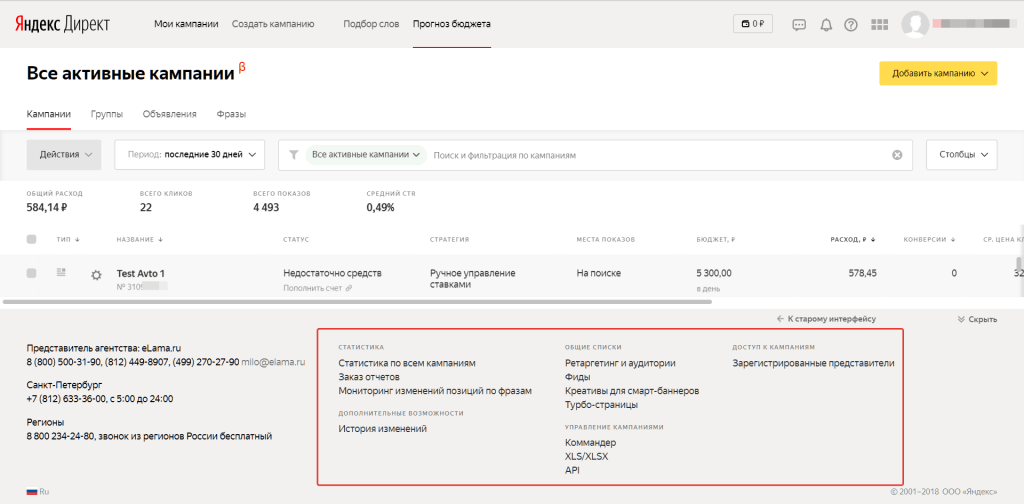 Для группы можно задать корректировки ставок.
Для группы можно задать корректировки ставок.
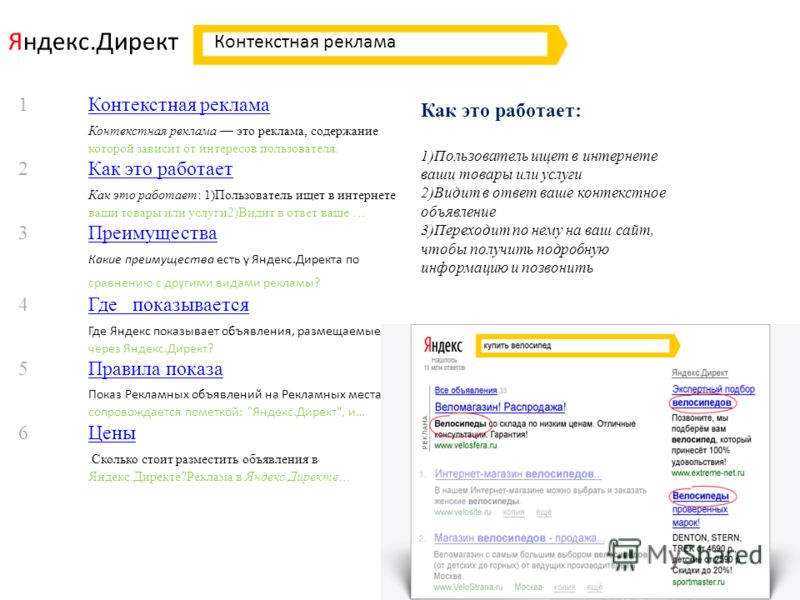
 Она может выражаться разными словами. Это мы увидим далее на примере.
Она может выражаться разными словами. Это мы увидим далее на примере.
 В этом случае объявления будут показываться без ключевых фраз. Система сама подберет подходящие поисковые запросы, ориентируясь на посадочную страницу и текст объявлений.
В этом случае объявления будут показываться без ключевых фраз. Система сама подберет подходящие поисковые запросы, ориентируясь на посадочную страницу и текст объявлений.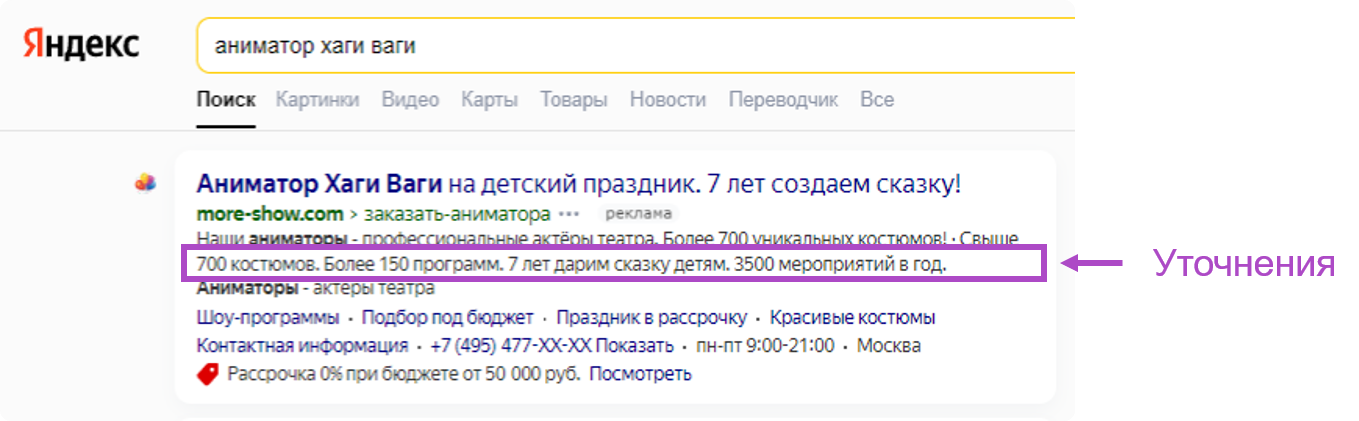

 К одному объявлению можно добавить до восьми таких ссылок.
К одному объявлению можно добавить до восьми таких ссылок.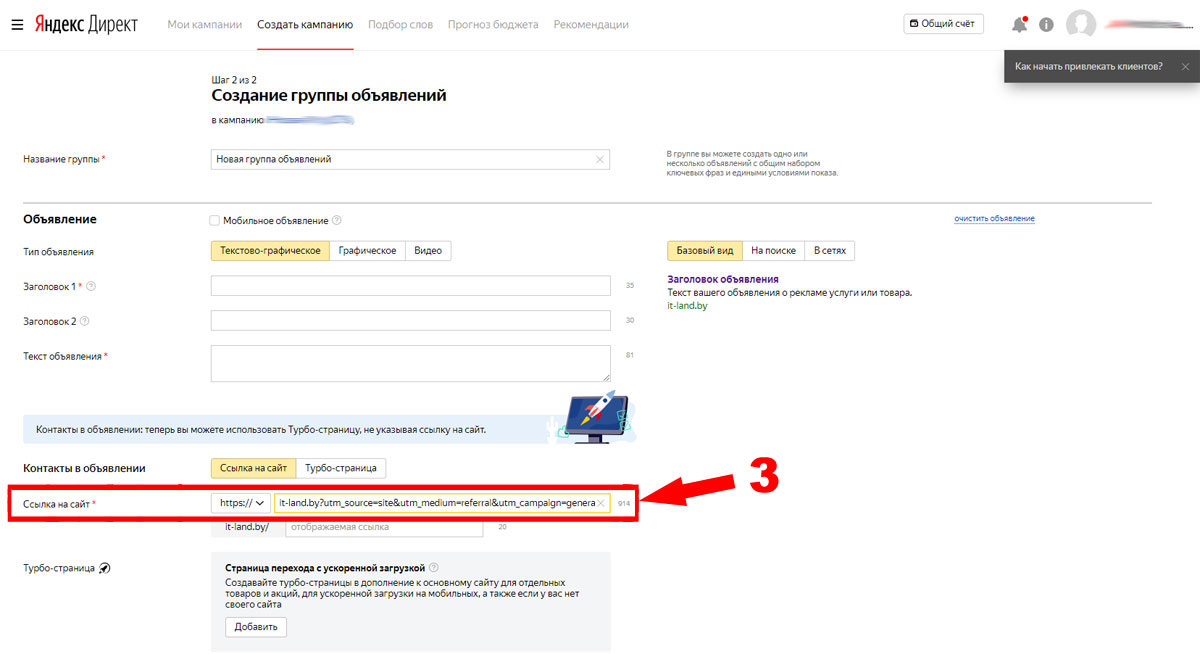
 Все группы объявлений в одной кампании должны иметь одинаковую ссылку на приложение.
Все группы объявлений в одной кампании должны иметь одинаковую ссылку на приложение.

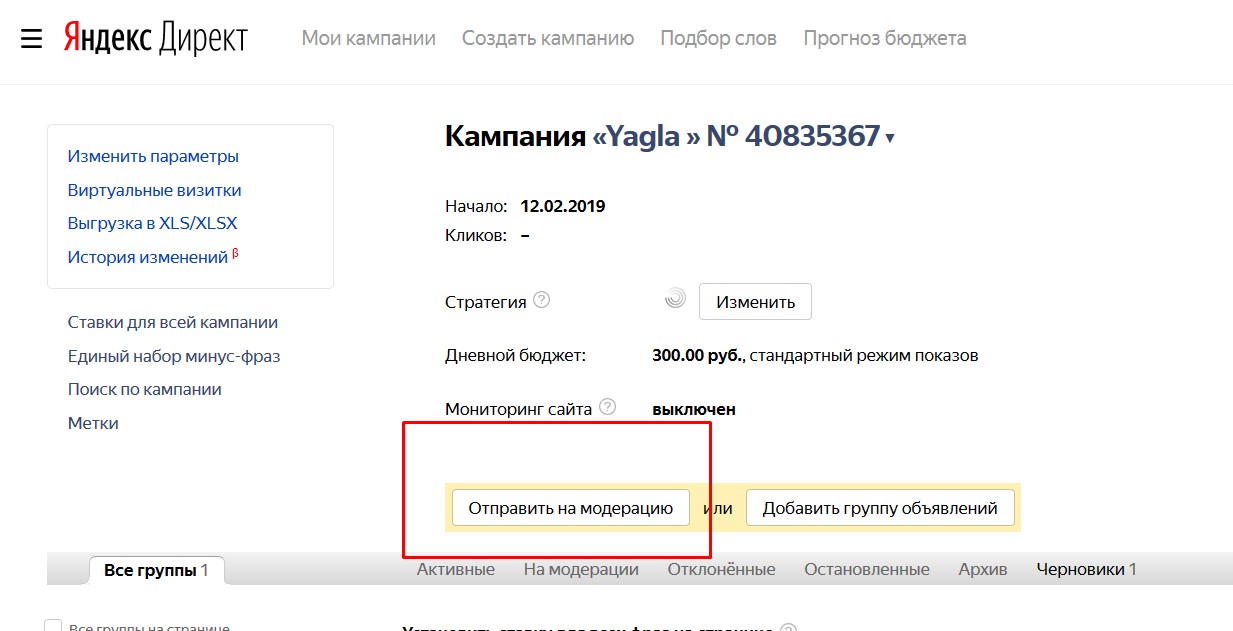

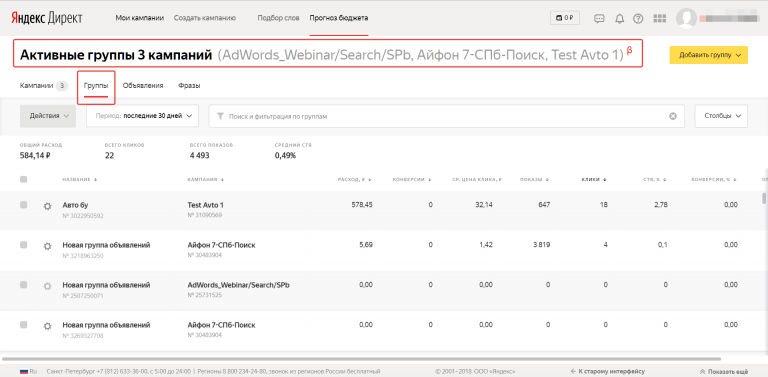

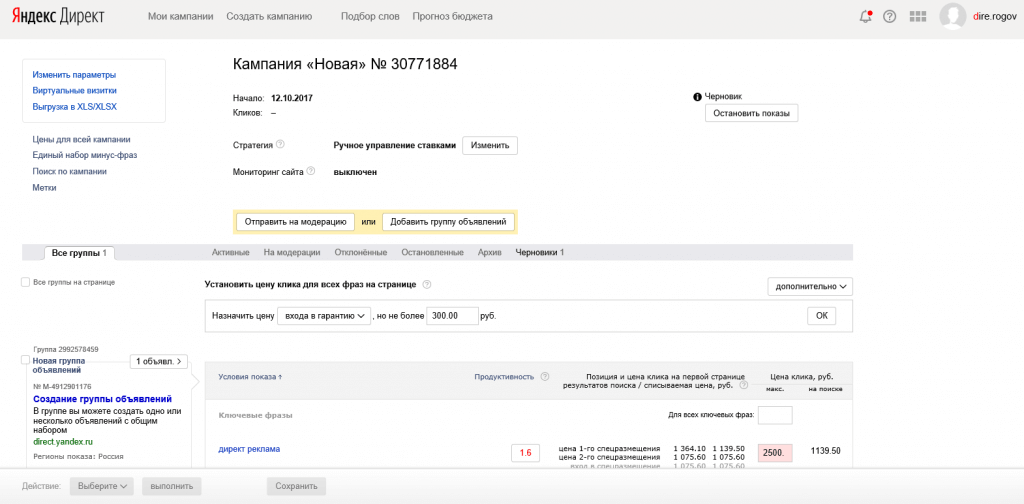 Дополнительные сведения о пунктах назначения и их параметрах конфигурации см. в разделе Введение в передачу данных.
Дополнительные сведения о пунктах назначения и их параметрах конфигурации см. в разделе Введение в передачу данных. Директа.
Директа.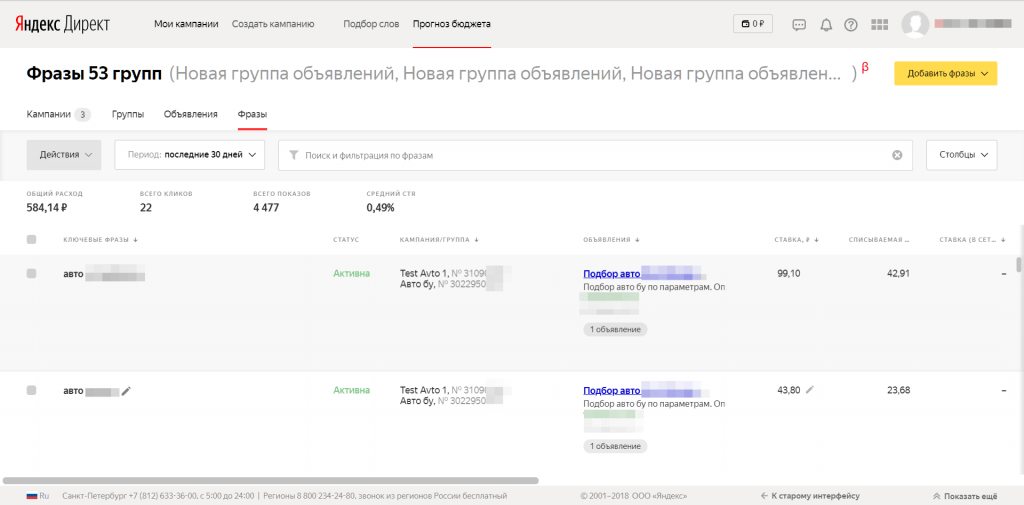

 Эти данные попадают в буфер обмена, откуда их уже можно вставить в программу обмена сообщениями, текстовый процессор или электронную таблицу.
Эти данные попадают в буфер обмена, откуда их уже можно вставить в программу обмена сообщениями, текстовый процессор или электронную таблицу. Если ничего не выделять, то процедура поиска и замены будет выполняться по всем ключевым словам.
Если ничего не выделять, то процедура поиска и замены будет выполняться по всем ключевым словам.



